PC 300PL Personal Computer
|
|
|
- Gunnel Hedlund
- för 7 år sedan
- Visningar:
Transkript
1 Color profile: Disabled Composite Default screen Användarhandbok PC 300PL Personal Computer Typ 6584 och 6594 Innehåller: Anvisningar om installation av datorn Anvisningar om installation av tillbehör Information om service och support O:\Strip\ZEUSP03\artwork\ZEUSCOV.CDR den 4 november
2
3 PC 300PL Användarhandbok Typ 6584 och 6594 IBM
4 Anmärkning Läs den allmänna informationen i Bilaga C, Produktgarantier och annan allmän information på sidan 147 innan du börjar använda den här boken och den produkt boken handlar om. Andra Utgåva (November 1999) Nedanstående stycke är endast tillämpligt under förutsättning att det inte strider mot gällande lag: INTERNATIONAL BUSINESS MACHINES CORPORATION TILLHANDAHÅLLER DENNA PUBLIKATION I BEFINTLIGT SKICK UTAN GARANTIER AV NÅGOT SLAG, VARE SIG UTTRYCKTA ELLER UNDERFÖRSTÅDDA, INKLUSIVE, MEN INTE BEGRÄNSAT TILL UNDERFÖRSTÅDDA GARANTIER AVSEENDE PUBLIKATIONENS ALLMÄNNA BESKAFFENHET ELLER LÄMPLIGHET FÖR VISST ÄNDAMÅL. I vissa länder är det inte tillåtet att avsäga sig vare sig uttalade eller underförstådda garantier, vilket kan innebära att ovanstående inte gäller. Publikationen kan innehålla fel av teknisk eller typografisk natur. Informationen i publikationen kan komma att uppdateras i nya utgåvor. IBM kan göra förbättringar och/eller ändringar i produkten eller produkterna och/eller i programmen som beskrivs i denna handbok. Den här publikationen utvecklades ursprungligen för produkter och tjänster i USA. IBM kanske inte erbjuder de produkter, tjänster eller funktioner som beskrivs i det här dokumentet i andra länder, och informationen kan ändras utan att detta meddelas i förväg. Kontakta din lokala IBM-återförsäljare för information om produkter, tjänster och funktioner. Beställningar av teknisk information för IBM-produkter görs hos en återförsäljare eller IBM-representant. Copyright International Business Machines Corporation All rights reserved.
5 Innehåll Säkerhetsanvisningar vii Information om laserprodukter viii Litiumbatteri - anmärkning ix Förord xi Övrig dokumentation xi Kapitel 1. IBM PC 300PL - introduktion Identifiera datorn Bordsmodellen Golvmodellen Funktioner Specifikationer Bordsmodellen Golvmodellen Kapitel 2. Installera datorn Välja plats för datorn Ansluta datorkablar Avsluta installationen Anpassa arbetsplatsen Arbeta bekvämt Reflexer och belysning Luftcirkulation Eluttag och kablar Kapitel 3. Använda och sköta datorn Reglage och kontrollampor Starta datorn Stänga av datorn Använda disketter Hantera och förvara disketter Sätta in och ta ut disketter Skrivskydda disketter Använda en CD-ROM-enhet Hantera CD-skivor Sätta in CD-skivor Använda grafikfunktioner Drivrutiner för bildskärmen Ändra bildskärmens inställningar Använda ljudfunktioner Uppdatera systemprogram Administrera datorn Starta datorn vid anrop från nätverket (Wake on LAN) Innehåll iii
6 Meddelanden via nätverket (Alert on LAN) Fjärrstart med RPL eller DHCP Fjärradministration LANClient Control Manager System Migration Assistant (SMA) Desktop Management Interface (DMI) Använda säkerhetsfunktioner Skydd mot intrång Skydda komponenter Asset ID IBMs säkerhetslösningar Skydda information Avancerad säkerhet Låsa tangentbordet Hantera datorn rätt Grunderna Rengöra datorn Flytta datorn Kapitel 4. Använda konfigureringsprogrammet Starta och använda konfigureringsprogrammet Visa och ändra inställningar Avsluta konfigureringsprogrammet Använda lösenord Använda lösenord för maskinstart Använda ett lösenord för administratör Använda säkerhetsprofiler för enheter Använda avancerad säkerhet Andra inställningar i konfigureringsprogrammet Ändra inställningar för tangentbordet Ställa in startordningen Inställningar som påverkar startproceduren Inställningar för fjärradministration Avbrott och DMA-kanaler Funktioner för strömreglering Snabbreferens för nätverksinställningar Aktivera Pentium III-processorns funktion för serienummer Kapitel 5. Installera tillbehör Förbereda installationen Hantera enheter som är känsliga för statisk elektricitet Tillbehör som du kan installera Verktyg som du behöver Installera tillbehör i en bordsmodell Ta bort kåpan Komponenternas placering Identifiera delar på systemkortet iv PC 300PL Användarhandbok
7 Identifiera komponenter på expansionskortet Installera adaptrar Hantera interna enheter Sätta tillbaka kåpan och ansluta kablarna Installera tillbehör i en golvmodell Ta bort kåpan Komponenternas placering Identifiera delar på systemkortet Identifiera komponenter på expansionskortet Installera adaptrar Hantera interna Sätta tillbaka kåpan och ansluta kablarna Installera mer minne Ta bort en minnesmodul eller en kontinuitetsmodul Installera en minnes- eller kontinuitetsmodul Installera en U-bult som stöldskydd Avsluta installationen Uppdatera datorns konfigurering Konfigurera Plug and Play-adaptrar Konfigurera ISA-adaptrar Starta konfigureringsprogrammet Konfigurera startordningen Kapitel 6. Felsökning Självtest (POST) Troubleshooting MAP Felkoder och meddelanden Felmeddelanden från självtestet (POST) Ljudsignaler från självtestet Felsökningstabeller för enheter Fel på diskettenhet Fel på bildskärm Allmänna fel Intermittenta fel Fel på tangentbord, mus eller annat pekdon Minnesfel Fel på tillbehör Fel på parallellporten Fel på den seriella porten Fel på skrivare Programfel Fel på USB-port IBM Enhanced Diagnostics Andra testprogram CoSession Remote Fel när POST/BIOS uppdateras Installera filer från installationsdisketter Innehåll v
8 Byta batteri Kapitel 7. Hjälp, service och information Service och support Innan du ringer efter service Kundsupport och service Använda Internet (World Wide Web) Använda elektroniska supporttjänster Få information per fax Onlinehjälp Hjälp via telefon Hjälp världen över Köpa tilläggstjänster Utökad PC-support Support via betaltelefon Support för nätverk och servrar Beställa supporttjänster Garanti- och reparationsservice Beställa handböcker Bilaga A. Använda CDn Software Selections CD-skivans innehåll Starta CD-skivan Använda programmet Software Selections Bilaga B. Anteckningar om datorn Serienummer Förteckning över tillbehör Bilaga C. Produktgarantier och annan allmän information Anmärkningar Anvisningar och information om år Varumärken Information om elektromagnetisk strålning Intyg om överensstämmelse med EU-direktiv Information om strömkablar Index vi PC 300PL Användarhandbok
9 Säkerhetsanvisningar FARA: Elektrisk ström från nät-, telefon- och kommunikationskablar kan vara farlig. Följ alltid de här anvisningarna när du installerar eller flyttar datorn eller anslutna enheter eller öppnar kåpan, så undviker du elektriska stötar. Nätkabeln måste anslutas till ett jordat uttag Att ansluta Stäng AV alla enheter. Koppla loss Stäng AV alla enheter. Anslut först alla kablar till utrustningen. Dra först ut nätkabeln från eluttaget. Dra ut signalkablarna ur uttagen. Anslut signalkablarna till kontakterna. Koppla loss alla kablar från enheterna. Anslut nätkabeln till ett eluttag. Sätt PÅ enheten. Säkerhetsanvisningar vii
10 FARA Du undviker elektriska stötar genom att inte koppla i eller bort kablar eller utföra installationer, underhåll eller omkonfigurering av produkten under åskväder. Information om laserprodukter Vissa modeller av IBM Personal Computer är utrustade med en CD-ROMeller DVD-ROM-enhet när de levereras från fabriken. Sådana enheter kan även köpas som tillbehör. CD-ROM- och DVD-ROM-enheter är laserprodukter. De är godkända i USA enligt kraven i Department of Health and Human Services 21 Code of Federal Regulations (DHHS 21 CFR) Subchapter J för laserprodukter i klass 1. I övriga länder är enheterna godkänd enligt kraven i IEC 825 och CENELEC EN för laserprodukter i klass 1. Tänk på följande om du har en CD-ROM- eller DVD-ROM-enhet. VARNING: Om du försöker göra andra justeringar eller ändringar än de som beskrivs i dokumentationen riskerar du att utsätta dig för strålning som kan vara farlig. Försök inte öppna CD-ROM- eller DVD-ROM-enheten eftersom det kan leda till att du utsätts för skadligt laserljus. Det finns inga delar inuti CD-ROMeller DVD-ROM-enheten som du själv kan ställa in eller rengöra. Öppna inte enhetens hölje Vissa CD-ROM- och DVD-ROM-enheter innehåller en inkapslad laserdiod i klass 3A eller 3B. Observera följande: FARA Om du öppnar enheten kan du exponeras för laserljus. Du bör undvika att titta på ljusstrålen, vare sig direkt eller med optiska instrument, och att exponera kroppsdelar för ljuset. viii PC 300PL Användarhandbok
11 Litiumbatteri - anmärkning VARNING: Batteriet kan explodera om det inte byts ut på rätt sätt. När batteriet ska bytas ut måste det ersättas med ett batteri med IBM art.nr 35L5266 eller ett likvärdigt batteri som rekommenderas av tillverkaren. Batteriet innehåller litium och kan explodera om det hanteras på fel sätt. Viktigt om batteriet: Utsätt inte batteriet för väta. Utsätt inte batteriet för temperaturer över 100 C. Försök inte reparera eller ta isär det. Följ kommunens anvisningar för miljöfarligt avfall när batteriet ska slängas. Säkerhetsanvisningar ix
12 x PC 300PL Användarhandbok
13 Förord Den här boken är en introduktion till IBM Personal Computer och alla dess funktioner. I boken beskrivs hur du gör inställningar för datorn, använder den och installerar olika tillbehör. Handboken innehåller också felsökningsavsnitt och information om hur du gör för att kontakta service om du skulle få problem med datorn. Övrig dokumentation I följande böcker finns mer information om datorn: Datorns förinstallerade program Ett häfte med information om de förinstallerade programmen (levereras bara med datorer som har förinstallerade program). Understanding Your Personal Computer Onlinehandboken innehåller allmän information om hur du använder datorn och specifik information om funktionerna hos den här datormodellen. Boken är förinstallerad i datorn och finns dessutom på CD-skivan Software Selections. Hur du öppnar boken beskrivs i Datorns förinstallerade program. Hardware Maintenance Manual Den här handboken innehåller information som är avsedd för utbildad servicepersonal. Den är tillgänglig på följande webbadress: Skriv maskintyp/modellnummer i fältet Quick Path och klicka på Go. Klicka på Online publications och sedan på Hardware Maintenance Manuals. Boken kan också beställas från IBM. Se Kapitel 7, Hjälp, service och information på sidan 129. Technical Information Manual Den här handboken innehåller information för användare som vill veta mer om datorns tekniska funktioner. Den är tillgänglig på följande webbadress: Skriv maskintyp/modellnummer i fältet Quick Path och klicka på Go. Klicka på Online publications och sedan på Technical Maintenance. Förord xi
14 xii PC 300PL Användarhandbok
15 Kapitel 1. IBM PC 300PL - introduktion Tack för att du valt en IBM PC 300 PL. Den här datorn innehåller många av de senaste landvinningarna inom datortekniken. Den är lätt att bygga ut och uppgradera om du behöver tillgång till mer datorkraft i framtiden. I det här avsnittet finns en översikt över datorns funktioner och de förinstallerade programmen samt tekniska specifikationer. Identifiera datorn Det bästa sättet att identifiera datorn är oftast att ange dess modell- eller typnummer. Det här numret ger information om datorns egenskaper, t.ex. vilken typ av processor och hur många utbyggnadsfack den har. Numret finns på en liten etikett på datorns framsida. Det kan t.ex. stå så här: I denna beskrivs bords- och golvmodellen av PC 300PL. Modelltypen anges när skillnaden spelar roll. Annars gäller anvisningarna båda datormodellerna. Kapitel 1. IBM PC 300PL - introduktion 1
16 Bordsmodellen Bordsmodellen levererar med fyra enhetsfack, en AGP-kortplats med förinstallerad bildskärmsadapter, och fyra PCI-utbyggnadsplatser eller, som tillval, två PCI-platser, en delad PCI- och ISA-plats samt en ISA-kortplats. Om datorn levereras med en CD-ROM-enhet är den placerad bredvid diskettenheten. När bordsmodellen är rätt placerad är enheterna vågräta och du kan ställa bildskärmen på datorn. 2 PC 300PL Användarhandbok
17 Golvmodellen Golvmodellen levereras med sex enhetsfack, sex PCI-kortplatser och en AGP-kortplats med en förinstallerad bildskärmsadapter. Enhetsfacken är placerade ovanför varandra på golvmodellen. CD-ROM-enheten (om en sådan är förinstallerad) sitter i datorns översta fack. När golvmodellen är rätt placerad är diskett- och CD-ROM-enheterna vågräta liksom handtaget högst upp på datorn. Kapitel 1. IBM PC 300PL - introduktion 3
18 Funktioner Systemöversikt Informationen i det här avsnittet gäller för flera olika modeller. Om du vill se en lista med bara sådana funktioner som finns i din modell går du till skärmen Översikt i konfigureringsprogrammet. I Kapitel 4, Använda konfigureringsprogrammet på sidan 37 finns mer information. Mikroprocessor PC 300PL har en Intel Pentium III-mikroprocessor med upp till 256 kb L2-cacheminne. Minne Systemminne: 2,5 V, 184-polig, RIMM (Rambus Inline Memory Module) med felkorrigerande kod (ECC, Error Correcting Code) eller icke-ecc RDRAM (Rambus Dynamic Random Access Memory) 64 MB, 128 MB, 256 och 512 MB (om tillgängligt) RIMM-moduler för maximalt 1 GB RIMM-moduler som är högst 63,5 mm höga 523 K flashminne för systemprogram Interna enheter Standard: En 3,5-tums, 1,44 MB diskettenhet En intern hårddisk Vissa modeller: En EIDE CD-ROM-enhet Grafiksystemet Bildskärmsadapter av typen AGP (Accelerated graphics port) med upp till 16 MB synkront RAM-minne (SGRAM) Ljudsystem: Inbyggd ljudstyrenhet som är kompatibel med Microsoft Windows ljudsystem Fungerar med de flesta Sound Blaster-tillämpningar Ethernetadapter för 10/100 megabit per sekund som kan hantera: Wake on LAN (vissa modeller) Alert on LAN (vissa modeller) 4 PC 300PL Användarhandbok
19 Funktioner för systemadministration RPL (Remote Program Load) och DHCP (Dynamic Host Configuration Protocol) Wake on LAN (kräver nätverksadapter som kan hantera Wake on LAN) Klockstyrd start Fjärradministration (möjlighet att uppdatera POST och BIOS över nätverket) Autostart BIOS och systemhanteringsprogram Möjlighet att lagra resultat från självtest (POST) vid start Inbyggd maskinvara för systemadministration (temperaturavläsning, övervakning av fläkthastighet, sensor som registrerar om kåpan tas av, övervakning av nätaggregat och processorns spänningstillförsel samt förbikoppling av strömbrytare) In-/utfunktioner 25-polig, ECP/EPP-parallellport Två 9-poliga, UART seriella portar Två 4-poliga, USB-portar Musport Tangentbordskontakt Bildskärmsport (på bildskärmsadapter) Tre ljudportar (linje ut, linje in och mikrofon) Utbyggnad Enhetsfack Bordsmodellen: fyra enhetsfack Golvmodellen: sex enhetsfack Kortplatser för Plug and Play-adaptrar Bordsmodellen: - Fyra PCI-kortplatser (vissa modeller) - Två PCI-kortplatser, en ISA- och en delad PCI/ISA-kortplats (vissa modeller) Golvmodellen: sex PCI-kortplatser PCI-kortplats 1 kan hantera funktionen Alert on LAN som vissa nätverksadaptrar använder Strömförsörjning Manuellt byte mellan intervallen / V växelström, 145 W Automatisk växling mellan frekvensintervallen 57 63/47 53 Hz Inbyggt överbelastningsskydd Förberedd för APM (Advanced Power Management) Förberedd för ACPI (Advanced Configuration and Power Interface) Kapitel 1. IBM PC 300PL - introduktion 5
20 Säkerhet Kåplås och nycklar Uttag för U-bult och låskabel Lösenord för maskinstart och lösenord för administratör Styrning av startordning Maskinstart utan diskettenhet, tangentbord eller mus Obevakad start Styrning av tillgången till disketter och hårddiskar Styrning av tillgången till seriell och parallell port Alert on LAN (kräver LAN-adapter med funktionen Alert on LAN) Säkerhetsprofil för enheter IBM Security Solutions Förinstallerade IBM-program Datorn kan innehålla förinstallerad programvara. Bland dessa program ingår bl.a. operativsystem, drivrutiner för inbyggda enheter och funktioner och olika hjälpprogram. I Datorns förinstallerade program finns en detaljerad beskrivning av de förinstallerade programmen. Avsedd för följande operativsystem Microsoft Windows NT Workstation, versionerna 3.51 och 4.0 Microsoft Windows 95 och Windows 98 Kompatibilitetstestade operativsystem 1 Novell NetWare, versionerna 3.2, 4.11, 5.0 SCO OpenServer OS/2 MS-DOS 6.22 IBM PC DOS 7.0 Sun Solaris eller senare 1 Kompatibilitetstest pågår för de här operativsystemen när den här handboken trycks. IBM kan ge dig tips om ytterligare operativsystem som är kompatibla med datorn efter det att handboken har tryckts. Ändringar och tillägg finns i IBMs kompatibilitetsrapport på Internet. En förteckning med webbsidor finns i Kapitel 7, Hjälp, service och information på sidan PC 300PL Användarhandbok
21 Specifikationer Du har nytta av systemspecifikationerna i det här avsnittet när du ska konfigurera datorn. Bordsmodellen Mått Höjd: 134 mm Bredd: 447 mm Djup: 450 mm Vikt Minsta levererade konfiguration: 9,9 kg Största konfiguration: 11,3 kg Miljö Lufttemperatur: När datorn är på: 10 till 32 C När datorn är avstängd: 10 till 43 C Luftfuktighet: När datorn är på: 8 till 80 % När datorn är avstängd: 8 till 80 % Maximal höjd över havet: m Strömförsörjning Ingående spänning: I det låga intervallet: - Min: 90 V växelström - Max: 137 V växelström - Frekvens in: Hz - Spänningsomkopplarens inställning: 115 V växelström I det höga intervallet: - Min: 180 V växelström - Max: 265 V växelström - Frekvens in: Hz - Spänningsomkopplarens inställning: 230 V växelström Ungefärlig strömstyrka in: - Minsta levererade konfiguration: 0,05 kva - Största konfiguration: 0,52 kva Anm: Strömförbrukning och värmeavgivning beror på antalet installerade tillbehör och vilka inställningar du använder för strömreglering. Värmeavgivning Uppskattad värmeavgivning: Minsta konfiguration: 70 watt Största konfiguration: 204 watt Luftgenomströmning Ungefär 0,56 kubikmeter/minut Ljudavgivning Genomsnittlig ljudnivå: Sittande vid datorn: - Vilande: 34 dba - Vid användning: 41 dba Stående 1 m från datorn: - Vilande: 29 dba - Vid användning: 34 dba Övre gräns för ljudnivå: Vilande: 4,5 bel Vid användning: 5,0 bel Anm: Dessa nivåer är uppmätta i kontrollerade akustiska miljöer i enlighet med de anvisningar som anges i American National Standards Institute (ANSI) S12.10 och ISO 7779 och rapporteras i enlighet med ISO De verkliga nivåerna där datorn är placerad kan variera jämfört med de uppmätta värdena beroende på rummets beskaffenhet och andra ljudkällor. Nivåerna anger en övre gräns som många datorer inte uppnår. Kapitel 1. IBM PC 300PL - introduktion 7
22 Golvmodellen Mått Höjd: 492 mm Bredd: 200 mm Djup: 445 mm Vikt Minsta levererade konfiguration: 15 kg Största konfiguration: 17,3 kg Miljö Lufttemperatur: När datorn är på: 10 till 32 C När datorn är avstängd: 10 till 43 C Luftfuktighet: När datorn är på: 8 till 80 % När datorn är avstängd: 8 till 80 % Maximal höjd över havet: m Strömförsörjning Ingående spänning: I det låga intervallet: - Min: 90 V växelström - Max: 137 V växelström - Frekvens: Hz - Spänningsomkopplarens inställning: 115 V I det höga intervallet: - Min: 180 V växelström - Max: 265 V växelström - Frekvens: Hz - Spänningsomkopplarens inställning: 230 V Ungefärlig strömstyrka in: - Minsta levererade konfiguration: 0,08 kva - Största konfiguration: 0,51 kva Anm: Strömförbrukning och värmeavgivning beror på antalet installerade tillbehör och vilka inställningar du använder för strömreglering. Värmeavgivning Uppskattad värmeavgivning i watt: Minsta konfiguration: 70 watt Största konfiguration: 285 watt Luftgenomströmning Ungefär 0,56 kubikmeter/minut Ljudavgivning Genomsnittlig ljudnivå: Sittande vid datorn: - Vilande: 33 dba - Vid användning: 35 dba Stående 1 m från datorn: - Vilande: 29 dba - Vid användning: 32 dba Övre gräns för ljudnivå: - Vilande: 4,5 bel - Vid användning: 4,8 bel Anm: Dessa nivåer är uppmätta i kontrollerade akustiska miljöer i enlighet med de anvisningar som anges i American National Standards Institute (ANSI) S12.10 och ISO 7779 och rapporteras i enlighet med ISO De verkliga nivåerna där datorn är placerad kan variera jämfört med de uppmätta värdena beroende på rummets beskaffenhet och andra ljudkällor. Nivåerna anger en övre gräns som många datorer inte uppnår. 8 PC 300PL Användarhandbok
23 Kapitel 2. Installera datorn Det här avsnittet beskriver hur du ansluter datorns kablar. Innan du börjar installera Läs Säkerhetsanvisningar på sidan vii innan du installerar datorn. Du behöver följande: Dator Datorns strömkabel Tangentbord Mus Bildskärm (säljs separat med signal- och strömkablar) Kontakta inköpsstället om något saknas. Välja plats för datorn Se till att du har tillräckligt många jordade eluttag tillgängliga för dator, bildskärm och andra enheter. Placera datorn så att den inte riskerar att utsättas för fukt. Sörj för god ventilation genom att lämna ett tomt utrymme på 5 cm runt datorn. I Anpassa arbetsplatsen på sidan 15 finns tips om hur du placerar datorn så att du får en bekväm arbetsplats. Kapitel 2. Installera datorn 9
24 Ansluta datorkablar När du installerar datorn behöver du veta var de olika kontakterna sitter. Följande bild visar vilka kontakter som finns på datorns baksida. Alla kontakterna kanske inte finns på din datormodell. DVIskärm USB 2 Seriell 2 Mus SVGAskärm Linje in Linje ut Mikrofon Parallell USB 1 Seriell 1 Tangentbord Anm: 1. Kontakterna på baksidan har färgkodade ikoner. De hjälper dig att ansluta enheterna till rätt kontakter. 2. En del modeller har en kontakt för DVI (Digital Visual Interface) och inte en kontakt för SVGA (Super Video Graphics Array). Se sidan PC 300PL Användarhandbok
25 Följande bild visar var kontakterna är placerade på baksidan av golvmodellen. De är möjligt att alla kontakter inte finns på den modell du har. Linje ut Linje in Mikrofon Parallell USB 1 USB Seriell 1 Seriell Mus Tangentbord DVIskärm SVGAskärm Anm: 1. Kontakterna på baksidan har färgkodade ikoner. De hjälper dig att ansluta enheterna till rätt kontakter. 2. En del modeller har en kontakt för DVI (Digital Visual Interface) och inte en kontakt för VGA (Video Graphics Array). Se sidan 12. Kapitel 2. Installera datorn 11
26 Så här installerar du datorn: 1. Kontrollera att spänningsomkopplaren är rätt inställd. Använd spetsen på en kulspetspenna om du behöver ändra omkopplarens läge. Om nätspänningen är V växelström, skjuter du spänningsomkopplaren till 115 V. Om nätspänningen är V växelström, skjuter du spänningsomkopplaren till 230 V. Spänningsomkopplare Anslut bildskärmens signalkabel till datorn (om den inte redan är ansluten) och till bildskärmen (om den inte redan är ansluten). Dra åt skruvarna som håller fast kabeln i kontakten. DVIbildskärm Bildskärmskonverterare (SVGA) SVGAbildskärm Bordsmodell DVIbildskärm Bildskärmskonverterare (SVGA) SVGAbildskärm Golvmodell Anm: Om datorn har en SVGA-konverterare kan den redan vara ansluten och den kan se annorlunda ut än på bilden. 12 PC 300PL Användarhandbok
27 3. Anslut tangentbordskabeln till den grå tangentbordskontakten. Anslut muskabeln till den gröna musporten. Tangentbord Mus Tangentbord Bordsmodell Mus Golvmodell Anm: Om datorn levereras med Windows NT Workstation och en ScrollPoint -mus, är inte ScrollPoint-funktionen aktiverad första gången du startar datorn. Du måste stänga av och starta om datorn för att den funktionen ska aktiveras. 4. Anslut övriga enheter som du har. Skrivare eller andra parallella enheter ansluter du till parallellporten. Parallell Parallell Bordsmodell Golvmodell Ett externt modem eller en annan seriell enhet ansluter du till den seriella porten. Seriell enhet Seriell enhet Bordsmodell Golvmodell Kapitel 2. Installera datorn 13
28 Enheter med gränssnittet USB (Universal Serial Bus). USBenhet USB Bordsmodell Golvmodell Extra ljudenheter, som högtalare, mikrofon eller hörlur ansluter du till ljudkontakterna. Ljud Ljud Bordsmodell Golvmodell Anslut strömkabeln till kontakten på datorn. Om det sitter en etikett över datorns elkontakt tar du bort den. Anslut alltid strömkablarna först till datorn, bildskärmen och andra enheter och sätt sedan in dem i jordade eluttag. Ström Viktigt: När strömkabeln först ansluts startar datorn under ett par sekunder för att därefter stängas av. Detta är normalt. I vissa fall stängs inte datorn av omedelbart när strömbrytaren trycks in. Fortsätt då att hålla strömbrytaren intryckt tills datorn stängs av. 14 PC 300PL Användarhandbok
29 Ansluta Ethernetkabel (för modeller med en Ethernetadapter). Ethernet Avsluta installationen Leta reda på datorns serienummer och beteckningen för modell/typ. Anteckna uppgifterna i Bilaga B, Anteckningar om datorn på sidan 143. Se Övrig dokumentation på sidan xi angående andra källor till information om datorn. Information om IBM-installerade program hittar du i Datorns förinstallerade program i programpaketet. Fler program finns på CD-skivan Software Selections och i vissa fall även på andra CD-skivor och disketter. Om du installerar något annat operativsystem i datorn är det viktigt att du installerar drivrutinerna efter att du har installerat operativsystemet. Drivrutinerna finns på Räddnings-CD eller så kan du hämta dem på webbadressen Installationsanvisningarna följer med disketterna eller CD-skivan. De kan också finnas i särskilda README-filer på disketterna eller skivan. Anpassa arbetsplatsen För att du ska kunna arbeta så bra som möjligt med datorn bör utrustningen och platsen där du arbetar vara anpassade och ordnade för att passa dig och arbetsuppgiften. Det är viktigt att du sitter bekvämt och att du har rätt belysning och ventilation och att det finns eluttag tillgängliga vid arbetsplatsen. Arbeta bekvämt Det finns inte någon allmängiltig lösning på ergonomi framför datorn, men om du följer råden här kan du antagligen hitta sittställningar som passar dig. Använd en stol som är enkel att justera på olika sätt så att du kan byta arbetsställning under dagen. Ryggstödet och sitsen bör vara justerbara och ge ett bra stöd. Om stolen har böjd framkant undviker du onödigt tryck mot lårens undersida. Ställ in sitsen så att du har båda fötterna på golvet. Knävecken ska befinna sig en aning högre upp än stolsitsen. Kapitel 2. Installera datorn 15
30 När du använder tangentbordet ska du kunna hålla underarmarna parallellt med golvet och handlederna i en bekväm, avslappnad ställning. Se till att du arbetar avspänt så att du inte spänner axlar eller händer och fingrar. Du kan ändra tangentbordets lutning genom att ändra tangentbordsstöden. Avstånd till bildskärmen Stöd för korsryggen Sitthöjd Ställ in skärmen så att överkanten är i höjd med eller strax under ögonnivå. Placera bildskärmen på bekvämt avstånd, vanligen mellan 50 och 60 cm, och ställ den så att du kan arbeta utan att vrida kroppen. Reflexer och belysning Ställ bildskärmen så att speglingar och reflexer från belysning, fönster och andra ljuskällor minimeras. Bildskärmen bör vara vinkelrätt mot fönster och andra ljuskällor om det är möjligt. Släck eventuella taklampor eller använd svagare glödlampor. Om du ställer bildskärmen i närheten av ett fönster kan du skärma av dagsljuset med hjälp av gardiner eller persienner. Du kan behöva reglera skärmens ljusstyrka och kontrast allteftersom ljusförhållandena ändras under dagen. Om störande reflexer inte går att undvika och ljuset inte kan ändras kan du placera ett antireflexfilter framför skärmen. Eftersom sådana filter kan påverka skärmbilden bör du först försöka få bort reflexerna med andra metoder. Damm kan ge störande reflexer och påverka skärmbilden. Torka av bildskärmen regelbundet med en mjuk trasa fuktad med ett rengöringsmedel utan slipmedel. 16 PC 300PL Användarhandbok
31 Luftcirkulation Datorn och bildskärmen avger värme. Datorn har ventilationsgaller där kall luft strömmar in och varm luft ut. Varm luft från bildskärmen strömmar ut genom ventilationsöppningar. Om du täcker för ventilationsöppningarna kan utrustningen skadas genom överhettning. Placera därför datorn och bildskärmen så att inte ventilationsöppningarna blockeras. Fem cm fritt utrymme brukar vara tillräckligt. Se också till att ventilationen inte är riktad mot någon annan. Eluttag och kablar Var du kan installera datorn beror bl.a. på eluttagens placering och längden på strömkablarna till skärm, skrivare och andra enheter. När du ordnar din arbetsplats bör du tänka på följande: Undvik att använda förlängningskablar. Anslut om möjligt strömkabeln direkt till ett vägguttag. Håll strömkablar borta från gångar och andra utrymmen där man kan snubbla över dem. Mer information om strömkablar finns i Information om strömkablar på sidan 157. Kapitel 2. Installera datorn 17
32 18 PC 300PL Användarhandbok
33 Kapitel 3. Använda och sköta datorn Kapitlet innehåller information som du har nytta av i den dagliga användningen och hanteringen av datorn. Reglage och kontrollampor På datorns framsida finns bl.a. den knapp som du startar datorn med. Lamporna är kontrollampor som visar när en viss funktion, t.ex. diskettenheten, används. Bilderna visar reglagen och kontrollamporna på båda modellerna. Kontrollampa för diskettenhet Strömbrytare Nätspänningslampa Hårddiskens kontrollampa Strömbrytare Diskettutmatningsknapp Nätspänningslampa Hårddiskens kontrollampa Diskettutmatningsknapp Kontrollampa för diskettenhet I följande lista beskrivs datorns olika reglage och kontrollampor. Kapitel 3. Använda och sköta datorn 19
34 Strömbrytare Tryck på strömbrytaren när du ska sätta på eller stänga av datorn. Stäng inte av datorn medan kontrollampan för hårddisken eller diskettenheten lyser. Anm: Det räcker vanligen att du trycker en gång på strömbrytaren. Men ibland händer det att datorn inte stängs av genast. Håll i så fall strömbrytaren intryckt under ca 5 sekunder, så stängs datorn av. Nätspänningslampa Kontrollampan tänds när du sätter på datorn. Hårddiskens kontrollampa När den här lampan lyser betyder det att hårddiskens läs- och skrivhuvuden håller på att flyttas eller att datorn läser från eller skriver till hårddisken. Utmatningsknapp för diskettenheten Tryck på den här knappen när du vill ta ut en diskett ur enheten. Diskettenhetens kontrollampa När den här lampan lyser betyder det att diskettenhetens läs- och skrivhuvuden håller på att flyttas eller att datorn läser från eller skriver till en diskett. Anm: Se Använda en CD-ROM-enhet på sidan 24 om datorn har en förinstallerad CD-ROM-enhet. Starta datorn Så här startar du datorn: 1. Sätt först på alla enheter som är anslutna till datorn. 2. Tryck sedan på datorns strömbrytare. Anm: Om du misstänker att något är fel går du till Kapitel 6, Felsökning på sidan PC 300PL Användarhandbok
35 Om du inte har ändrat några inställningar i konfigureringsprogrammet händer följande: 2 1. BIOS för bildskärmen installeras. 2. IBM-logotypen visas på skärmen. 3. Storleken på systemminnet och det utökade minnet visas överst till vänster på skärmen. 4. Följande meddelande visas: Tryck på F1 för konfigurering/inställningar Tryck på F12 för Nätverksstart 5. Datorns självtest (POST) genomförs. Om något fel upptäcks under självtestet hörs flera ljudsignaler (eller ingen signal alls) och ett felmeddelande visas på skärmen. Anteckna alla felkoder och beskrivningar. I Kapitel 6, Felsökning på sidan 101 finns mer information om felmeddelanden. 6. Du kan starta konfigureringsprogrammet genom att trycka på F1. 7. Om datorn har en SCSI-adapter installeras SCSI BIOS. 8. Om du har ställt in ett lösenord för maskinstart visas en lösenordssymbol på skärmen. Om du har ställt in både lösenord för maskinstart och för administratör skriver du ettdera lösenordet. När du har skrivit lösenordet och tryckt på Enter visas operativsystemets eller tillämpningsprogrammets startbild. 9. Om du ändrat datorns konfigurering eller om ett fel har upptäckts kan menyn i konfigureringsprogrammet visas när du trycker på Enter. Det finns mer information om självtestet i Självtest (POST) på sidan En s.k. DHCP-beställning (Dynamic Host Configuration Protocol skickas till nätverket. Sedan händer något av följande: Om datorn är rätt ansluten till nätverket får datorn en IP-adress från DHCP-servern och sedan läses en startavbildning in i datorn. Om DHCP-beställningen misslyckas visas meddelandet No IP address found for DHCP or BOOTP Operativsystemet och tillämpningsprogrammen läses in från hårddisken. 2 Om du har ändrat inställningarna (t.ex. för lösenord eller startordningen) i konfigureringsprogrammet finns viktig information i Inställningar som påverkar startproceduren på sidan 49. Kapitel 3. Använda och sköta datorn 21
36 Om du inte har anslutit en Ethernetkabel till datorns Ethernetkontakt visas meddelandet Media test failed; check cable och operativsystemet och tillämpningsprogrammen läses in från hårddisken. Vad som visas på skärmen och vad du hör när datorn startas beror på inställningarna på menyn Startinställningar i konfigureringsprogrammet. Standardinställningarna är Status vid maskinstart [Nej] och Självtest (POST) [Snabb]. Anm: 1. Andra inställningar kan också påverka vad som visas när datorn startar. 2. Om datorn har förinstallerad programvara tar programmet ConfigSafe automatiskt en frysbild av systeminställningarna första gången du startar datorn. Med hjälp av informationen i frysbilden kan då återställa de ursprungliga inställningarna om du gör en misslyckad ändring av konfigureringen. I Datorns förinstallerade program finns mer information om ConfigSafe och andra program som följde med datorn. Datorn kan anropas och fjärrstartas via ett nätverk om nätverksanslutningen är konfigurerad på rätt sätt och om nätverksadaptern kan hantera funktionen start vid anrop från LAN (Wake on LAN). Mer information finns i Starta datorn vid anrop från nätverket (Wake on LAN) på sidan 28 och Ställa in startordningen på sidan 47. Stänga av datorn När du har arbetat klart är det viktigt att du stänger av datorn på rätt sätt. Då riskerar du inte att förlora data eller att dina program skadas. Anvisningar finns i dokumentationen till operativsystemet. 22 PC 300PL Användarhandbok
37 Använda disketter Du kan använda 3,5-tumsdisketter i datorns diskettenhet. Hantera och förvara disketter Inuti diskettens skyddshölje finns en rörlig skiva med ett magnetiskt överdrag där data lagras. Plasthöljet skyddar skivan mot värme, damm, magnetfält och fingeravtryck. Följ de här råden när du hanterar och förvarar disketter: Om skyddshöljet är skadat bör du inte använda disketten. En skadad diskett kan nämligen skada diskettenheten. I 3,5-tumsdiskettens överkant finns ett flyttbart metallskydd som täcker en del av den magnetiska ytan. Diskettenheten skjuter det här skyddet åt sidan när data läses från eller skrivs till disketten. Rör inte det här skyddet eftersom fingeravtryck och damm kan orsaka förlust av data. Rör aldrig vid själva skivan. Lägg inte disketter i närheten av magneter eller enheter som genererar starka magnetiska fält, t.ex. elektriska motorer och generatorer. Disketterna kan skadas av magneter i TV-apparater, telefoner, högtalare och liknande apparater. Magnetfält kan radera data på disketterna. Lägg inte disketter på bildskärmen och undvik att sätta fast magneter på datorn. Förvara inte disketter vid höga eller låga temperaturer eller i direkt solljus. Du kan använda och förvara 3,5-tumsdisketter vid temperaturer mellan 4 och 53 C. Utsätt inte disketterna för extrem hetta. Plasthöljet kan skadas och därmed också skada själva skivan. Sätta in och ta ut disketter Håll disketten med etiketten vänd uppåt och sätt in änden med metallskyddet först i enheten. Skjut in disketten i diskettenheten tills den kommer på plats med ett klickande ljud. Du tar ut disketten genom att trycka på utmatningsknappen och dra ut disketten ur enheten. Ta inte bort disketten medan enhetens kontrollampa lyser. Kapitel 3. Använda och sköta datorn 23
38 Skrivskydda disketter Det kan hända att du råkar formatera en diskett eller oavsiktligt skriva data på den. Viktig information kan skrivas över eller försvinna. Därför kan det vara bra att skrivskydda disketter som innehåller viktiga data. Du kan läsa data från en skrivskyddad diskett, men det går inte att radera eller ändra informationen. Skrivskyddsbrickan sitter på baksidan av 3,5-tumsdisketter. Med den förhindrar du att data raderas eller skrivs på disketten. 3,5-tumsdisketter som saknar en sådan skrivskyddsbricka är permanent skrivskyddade. Skrivskyddsbricka Om du vill skriva på disketten skjuter du brickan över hålet så att det täcks. Om du vill skrivskydda disketten skjuter du tillbaka brickan så att hålet inte täcks. Använda en CD-ROM-enhet En del modeller har en förinstallerad CD-ROM-enhet. CD-ROM-enheter kan spela upp eller lösa informationen på en CD-skiva men inte skriva information på skivan. I CD-ROM-enheter kan du använda standard-cd på 12 cm (4,75 tum). Följ de här allmänna råden när du använder CD-ROM-enheten: Placera inte enheten där den riskerar att utsättas för höga temperaturer hög fuktighet mycket damm mycket vibrationer eller plötsliga stötar ojämnt underlag direkt solljus Sätt inte in något annat än CD-skivor i enheten. Innan du flyttar datorn måste du ta ut CD-skivan från enheten. 24 PC 300PL Användarhandbok
39 Hantera CD-skivor Gör så här när du hanterar CD-skivor: Håll i CD-skivans kanter. Rör inte vid skivans yta. Om du ska ta bort damm eller fingeravtryck torkar du av CD-skivan från mitten och utåt. Om du torkar av skivan med cirkelformade rörelser kan data gå förlorade. Skriv inte på skivan och fäst inga papperslappar på den. Repa eller märk inte skivan. Förvara inte skivan i direkt solljus. Använd inte rengöringsmedel när du rengör skivan. Tappa inte skivan och böj den inte heller. Sätta in CD-skivor Så här sätter du in en CD-skiva i CD-ROM-enheten: 1. Tryck på enhetens in-/utmatningsknapp. CD-facket glider ut ur enheten. (Tvinga aldrig upp CD-facket manuellt.) 2. Lägg CD-skivan i facket med etiketten uppåt. 3. Stäng facket genom att trycka på in-/utmatningsknappen eller tryck helt enkelt försiktigt på facket. När facket är stängt tänds kontrollampan på enhetens framsida. 4. Du matar ut CD-skivan genom att trycka på in-/utmatningsknappen. När facket skjuts ut tar du försiktigt bort CD-skivan. 5. Stäng facket genom att trycka på in-/utmatningsknappen eller tryck helt enkelt försiktigt på facket. Anm: Om facket inte matas ut ur enheten när du trycker på in/utmatningsknappen kan du trycka med änden av ett gem i nödutmatningshålet på CD-ROM-enhetens framsida. Använda grafikfunktioner I datorn finns en kortplats för en AGP-adapter med SGRAM-minne som gör det möjligt att använda en rad olika bildskärmslägen. Bildskärmslägena är olika kombinationer av upplösning, uppdateringsfrekvens och färgantal. Det finns mer information om bildskärmslägen i Understanding Your Personal Computer (på CD-skivan Software Selections som följde med datorn). Kapitel 3. Använda och sköta datorn 25
40 Drivrutiner för bildskärmen För att datorns bildskärmsadapter ska kunna utnyttjas fullt ut av operativsystem och tillämpningsprogram måste speciella program, så kallade drivrutiner, installeras. De här drivrutinerna ger högre hastighet, högre upplösning, fler färger och flimmerfria bilder. Drivrutinerna och en README-fil med installationsanvisningar finns på CD-skivan Räddnings-CD, som följde med datorn. Om datorn har förinstallerade program från IBM är dessa drivrutiner redan installerade på hårddisken. Installationsanvisningarna är dock användbara om du behöver installera om drivrutinerna eller vill ha information om var du kan hämta uppdaterade drivrutiner. I Kapitel 7, Hjälp, service och information på sidan 129 finns mer information. Ändra bildskärmens inställningar Det kan hända att du måste ändra upplösning och uppdateringsfrekvens för bildskärmen för att få den bästa möjliga skärmbilden med minsta möjliga flimmer. Anvisningar för hur du ändrar inställningarna finns i README-filerna på CD-skivan Räddnings-CD, som följde med datorn. I dokumentationen till operativsystemet finns ännu mer information om bildskärmsinställningar. Varning Läs igenom informationen som följde med bildskärmen innan du ändrar några inställningar. Bildskärmen kan ta skada om du väljer en upplösning eller uppdateringsfrekvens som inte kan hanteras. Det brukar stå i dokumentationen till bildskärmen vilka upplösningar och uppdateringsfrekvenser som kan användas. Kontakta den som tillverkat bildskärmen om du behöver mer information. Om du väljer den högsta uppdateringsfrekvensen där inte alla linjer uppdateras samtidigt ("non-interlaced") minimeras flimmer på skärmen. Om bildskärmen är utformad enligt VESA DDC-standarden (DDC Display Data Channel) är den förmodligen redan inställd på den högsta uppdateringsfrekvens som bildskärmen och dess styrenhet kan hantera. Om du inte vet om bildskärmen fungerar enligt DDC-specifikationerna kan du se efter i dokumentationen som följde med bildskärmen. 26 PC 300PL Användarhandbok
41 Använda ljudfunktioner Datorn har en inbyggd ljudenhet som kan hantera de flesta Sound Blaster-tillämpningar och som är kompatibel med ljudsystemet i Microsoft Windows. Datorn har också en inbyggd högtalare och tre ljudportar. Med hjälp av ljudenheten kan du spela upp ljud och musik och höra ljudeffekterna i multimedieprogram. Som extra tillbehör kan du koppla in två högtalare så att du kan lyssna på stereoljud i multimedieprogrammen. Datorns ljudportar är 3,5 mm minikontakter. Här följer en beskrivning av kontakternas användning. (Var kontakterna är placerade beskrivs i Ansluta datorkablar på sidan 10.) Linjeutgång: Från den här porten sänds ljudsignaler från datorn till externa enheter, t.ex. stereohögtalare med inbyggd förstärkare, hörlurar, keyboard eller till ljudingången i en ljudanläggning. Anm: Den interna högtalaren i datorn avaktiveras när en extern högtalare ansluts till datorns hörlurskontakt. Ljudingång: Den här porten kan ta emot ljudsignaler från externa enheter (t.ex. från linjeutgången på en stereoanläggning, en TV eller ett musikinstrument) till datorns ljudsystem. Mikrofoningång: Till den här porten kan du ansluta en mikrofon om du vill spela in och lagra ljud på datorns hårddisk. Porten kan även användas med program för taligenkänning. Anm: Om det uppstår störningar eller rundgång från högtalarna vid inspelningen kan du prova med att minska inspelningsvolymen för mikrofonen. Hur du spelar in och spelar upp ljud varierar beroende på vilket operativsystem du har. Anvisningar finns i dokumentationen till operativsystemet. Uppdatera systemprogram Systemprogrammen är de grundläggande programmen i datorn. De innehåller ett självtest (POST), BIOS (Basic Input/Output System) och konfigureringsprogrammet. POST är en uppsättning tester och procedurer som utförs varje gång du startar datorn. BIOS är ett programskikt som översätter instruktioner från andra programskikt till elektriska signaler som datorn kan tolka. I konfigureringsprogrammet kan du kontrollera datorns konfiguration och ändra inställningarna om det behövs. På datorns systemkort finns en minnesmodul av typen EEPROM (Electrically Erasable Programmable Read-Only Memory, som också kallas flashminne). I den Kapitel 3. Använda och sköta datorn 27
42 finns POST, BIOS och konfigureringsprogrammet, som enkelt kan uppdateras genom att du startar datorn med en flashdiskett eller över nätverket med funktionen för fjärradministrationen (om den är aktiverad). I Inställningar för fjärradministration på sidan 49 finns mer information. Eftersom IBM ständigt arbetar med att höja kvaliteten uppdateras systemprogrammen kontinuerligt. Allteftersom nya uppdateringar blir tillgängliga kan du hämta dem från Internet eller från en elektronisk anslagstavla (se Kapitel 7, Hjälp, service och information på sidan 129). Anvisningar om hur du använder uppdateringarna av systemprogram finns tillgängliga i en README-fil som följer med när du hämtar uppdateringarna. Administrera datorn I det här avsnittet beskrivs funktioner som gör det möjligt för en administratör att låta en server övervaka och styra datorn. Det finns mer information om systemadministration i Understanding Your Personal Computer (på CD-skivan Software Selections som följde med datorn). IBM Universal Manageability är namnet på en uppsättning verktyg som förenklar och automatiserar administrations- och supportfunktioner, t.ex. att hålla reda på var utrustningen finns. Dessa PC-verktyg kostar inget extra för IBM PC-modeller. Du kan alltså minska den totala ägandekostnaden för nätverksanslutna datorer och istället lägga företagets viktigaste resurser på mer centrala aktiviteter. Starta datorn vid anrop från nätverket (Wake on LAN) Med funktionen Wake on LAN kan datorn startas från en annan plats i nätverket om datorn har en nätverksadapter som kan hantera den här funktionen. När Wake on LAN används tillsammans med program för nätverksadministration kan många åtgärder startas från en annan dator i nätverket, t.ex. dataöverföring, uppdatering av program, POST och BIOS. I dokumentationen till nätverkskortet finns mer information. Anm: Om strömförsörjningen till datorn är kopplad till eluttaget via ett överspänningsskydd eller en kontaktramp måste du stänga av datorn med strömbrytaren på datorn, inte med den på överspänningsskyddet. Annars fungerar inte funktionen Wake on LAN. 28 PC 300PL Användarhandbok
43 Meddelanden via nätverket (Alert on LAN) Datorn fungerar med utrustning för funktionen Alert on LAN. Den här funktionen underrättar om ändringar i datorsystemet även när datorn är avstängd. När Alert on LAN används tillsammans med Desktop Management Interface (DMI) och Wake on LAN, kan nätverksadministratören ingripa så fort det uppstår ett problem med datorn. Funktionen Alert on LAN skickar varningsmeddelanden när komponenter inuti datorn tas bort eller om datorn kopplas bort från nätverket eller om strömtillförseln bryts. Alert on LAN kan integreras med programvara för nätövervakning, t.ex. LANClient Control Manager och IBM Netfinity Manager. Fjärrstart med RPL eller DHCP Om datorn levereras med en Ethernetadapter kan nätverksadministratören styra datorn med RPL (Remote Program Load) eller DHCP (Dynamic Host Configuration Protocol). Om du använder RPL tillsammans med program som IBM LANClient Control Manager, kan du använda funktionen förhybrid RPL, som installerar hybridavbildningar (eller filer) på hårddisken. Varje gång datorn startas från nätverket känner LANClient Control Manager igen din dator som en Hybrid-RPL-klient och ett så kallat bootstrap-program läses ned till datorn. Hybrid RPL ger mindre nätverkstrafik än vanlig RPL. Fjärradministration Nätverksadministratören kan använda funktionen för fjärradministration och uppdatera datorns POST och BIOS via nätverket. Det krävs program för nätverksadministration, t.ex. LANClient Control Manager, för att funktionen ska kunna utnyttjas. Gå till Inställningar för fjärradministration på sidan 49 om du vill veta mer om hur du konfigurerar den här funktionen. LANClient Control Manager LANClient Control Manager (LCCM) är ett serverbaserat program med ett grafiskt gränssnitt som är lätt att använda, och som innehåller funktioner för att administrera IBM PC över nätverk. Det kan användas för obevakad installation av operativsystem, programavbildningar, drivrutiner och BIOS-uppdateringar. När LCCM används tillsammans med funktionen Wake on LAN kan programmet fjärrstarta datorn när den är avstängd, vilket innebär att installationerna kan utföras när datorn inte används. Alla som har köpt en IBM PC kan utan kostnad hämta ett exemplar av LCCM (eventuella avgifter för Internet-anslutning tillkommer dock). Kapitel 3. Använda och sköta datorn 29
PC 300PL Användarhandbok Modell 6565. PC 300GL Användarhandbok Modell 6563, 6564 och 6574
 PC 300PL Användarhandbok Modell 6565 PC 300GL Användarhandbok Modell 6563, 6564 och 6574 PC 300PL Användarhandbok Modell 6565 PC 300GL Användarhandbok Modell 6563, 6564 och 6574 IBM Anmärkning Läs den
PC 300PL Användarhandbok Modell 6565 PC 300GL Användarhandbok Modell 6563, 6564 och 6574 PC 300PL Användarhandbok Modell 6565 PC 300GL Användarhandbok Modell 6563, 6564 och 6574 IBM Anmärkning Läs den
PC 300PL Användarhandbok Modell 6565. PC 300GL Användarhandbok Modell 6563, 6564 och 6574
 PC 300PL Användarhandbok Modell 6565 PC 300GL Användarhandbok Modell 6563, 6564 och 6574 PC 300PL Användarhandbok Modell 6565 PC 300GL Användarhandbok Modell 6563, 6564 och 6574 IBM Anm: Läs den allmänna
PC 300PL Användarhandbok Modell 6565 PC 300GL Användarhandbok Modell 6563, 6564 och 6574 PC 300PL Användarhandbok Modell 6565 PC 300GL Användarhandbok Modell 6563, 6564 och 6574 IBM Anm: Läs den allmänna
PC 300GL Användarhandbok. Modell 6268, 6278 och 6288
 PC 300GL Användarhandbok Modell 6268, 6278 och 6288 PC 300GL Användarhandbok Modell 6268, 6278 och 6288 IBM Anmärkning Innan du börjar använda handboken och produkten bör du läsa den allmänna informationen
PC 300GL Användarhandbok Modell 6268, 6278 och 6288 PC 300GL Användarhandbok Modell 6268, 6278 och 6288 IBM Anmärkning Innan du börjar använda handboken och produkten bör du läsa den allmänna informationen
NetVista. Användarhandbok Typ: 8301, 8302, 8303, 8304, 8305, 8306, 8307, 8308, 8309, 8310, 8311, 8312, 8313, 8314 och 8315
 NetVista Användarhandbok Typ: 8301, 8302, 8303, 8304, 8305, 8306, 8307, 8308, 8309, 8310, 8311, 8312, 8313, 8314 och 8315 NetVista Användarhandbok Typ: 8301, 8302, 8303, 8304, 8305, 8306, 8307, 8308,
NetVista Användarhandbok Typ: 8301, 8302, 8303, 8304, 8305, 8306, 8307, 8308, 8309, 8310, 8311, 8312, 8313, 8314 och 8315 NetVista Användarhandbok Typ: 8301, 8302, 8303, 8304, 8305, 8306, 8307, 8308,
PC 300GL Användarhandbok. Modell 6267, 6277 och 6287
 PC 300GL Användarhandbok Modell 6267, 6277 och 6287 PC 300GL Användarhandbok Modell 6267, 6277 och 6287 IBM Anm: Läs den allmänna informationen i Bilaga B, Produktgarantier och allmän information på sidan
PC 300GL Användarhandbok Modell 6267, 6277 och 6287 PC 300GL Användarhandbok Modell 6267, 6277 och 6287 IBM Anm: Läs den allmänna informationen i Bilaga B, Produktgarantier och allmän information på sidan
IBM NetVista. Användarhandbok A20 typ 6269 A40 typ 6568, 6578, 6648 A40p typ 6569, 6579, 6649
 IBM NetVista Användarhandbok A20 typ 6269 A40 typ 6568, 6578, 6648 A40p typ 6569, 6579, 6649 IBM NetVista Användarhandbok A20 typ 6269 A40 typ 6568, 6578, 6648 A40p typ 6569, 6579, 6649 Anmärkning Innan
IBM NetVista Användarhandbok A20 typ 6269 A40 typ 6568, 6578, 6648 A40p typ 6569, 6579, 6649 IBM NetVista Användarhandbok A20 typ 6269 A40 typ 6568, 6578, 6648 A40p typ 6569, 6579, 6649 Anmärkning Innan
ThinkPad T-serien. Installationsanvisningar. Packlista. h Strömsladd h Böcker: h Nätadapter h Telefonsladd. h Dator h Batteri.
 PN: 92P1484 ThinkPad T-serien Packlista Tack för att du har valt att köpa en IBM ThinkPad i T-serien. Kontrollera att allt som står i den här listan finns med i förpackningen. Om något saknas eller är
PN: 92P1484 ThinkPad T-serien Packlista Tack för att du har valt att köpa en IBM ThinkPad i T-serien. Kontrollera att allt som står i den här listan finns med i förpackningen. Om något saknas eller är
Personal Computer. Användarhandbok. PC 300PL typ 6862 och 6892 PC 300GL typ 6275 och 6285
 Personal Computer Användarhandbok PC 300PL typ 6862 och 6892 PC 300GL typ 6275 och 6285 Personal Computer Användarhandbok PC 300PL typ 6862 och 6892 PC 300GL typ 6275 och 6285 IBM Anmärkning Läs den allmänna
Personal Computer Användarhandbok PC 300PL typ 6862 och 6892 PC 300GL typ 6275 och 6285 Personal Computer Användarhandbok PC 300PL typ 6862 och 6892 PC 300GL typ 6275 och 6285 IBM Anmärkning Läs den allmänna
ThinkCentre. Handbok för att ta bort och byta ut maskinvara Modellerna 8424, 8425, 8428 Modellerna 8171, 8172, 8173
 ThinkCentre Handbok för att ta bort och byta ut maskinvara Modellerna 8424, 8425, 8428 Modellerna 8171, 8172, 8173 ThinkCentre Handbok för att ta bort och byta ut maskinvara Modellerna 8424, 8425, 8428
ThinkCentre Handbok för att ta bort och byta ut maskinvara Modellerna 8424, 8425, 8428 Modellerna 8171, 8172, 8173 ThinkCentre Handbok för att ta bort och byta ut maskinvara Modellerna 8424, 8425, 8428
ThinkPad X-serien. Installationsanvisningar. Packlista
 PN: 67P4581 ThinkPad X-serien Installationsanvisningar Packlista Tack för att du har valt att köpa en IBM ThinkPad i X-serien. Kontrollera att allt som står i den här listan finns med i förpackningen.
PN: 67P4581 ThinkPad X-serien Installationsanvisningar Packlista Tack för att du har valt att köpa en IBM ThinkPad i X-serien. Kontrollera att allt som står i den här listan finns med i förpackningen.
Handbok för att ta bort och byta ut maskinvara Modellerna 8141, 8142, 8145 Modellerna 8420, 8421, 8426
 ThinkCentre Handbok för att ta bort och byta ut maskinvara Modellerna 8141, 8142, 8145 Modellerna 8420, 8421, 8426 ThinkCentre ThinkCentre Handbok för att ta bort och byta ut maskinvara Modellerna 8141,
ThinkCentre Handbok för att ta bort och byta ut maskinvara Modellerna 8141, 8142, 8145 Modellerna 8420, 8421, 8426 ThinkCentre ThinkCentre Handbok för att ta bort och byta ut maskinvara Modellerna 8141,
HP:s dockningsstation Referenshandbok
 HP:s dockningsstation Referenshandbok Copyright 2008 Hewlett-Packard Development Company, L.P. Microsoft är ett registrerat varumärke tillhörande Microsoft Corporation. Informationen i detta dokument kan
HP:s dockningsstation Referenshandbok Copyright 2008 Hewlett-Packard Development Company, L.P. Microsoft är ett registrerat varumärke tillhörande Microsoft Corporation. Informationen i detta dokument kan
ThinkPad X-serien. Installationsanvisningar. Packlista
 Part Number: 92P1959 ThinkPad X-serien Installationsanvisningar Packlista Tack för att du har valt att köpa en IBM ThinkPad i X-serien. Kontrollera att allt som står i den här listan finns med i förpackningen.
Part Number: 92P1959 ThinkPad X-serien Installationsanvisningar Packlista Tack för att du har valt att köpa en IBM ThinkPad i X-serien. Kontrollera att allt som står i den här listan finns med i förpackningen.
ThinkCentre. Användarhandbok Modell 8185, 8186, 8187, 8188, 8189 Modell 8190, 8192, 8193, 8194, 8195 Modell 8196, 8197, 8432, 8433
 ThinkCentre Användarhandbok Modell 8185, 8186, 8187, 8188, 8189 Modell 8190, 8192, 8193, 8194, 8195 Modell 8196, 8197, 8432, 8433 ThinkCentre Användarhandbok Modell 8185, 8186, 8187, 8188, 8189 Modell
ThinkCentre Användarhandbok Modell 8185, 8186, 8187, 8188, 8189 Modell 8190, 8192, 8193, 8194, 8195 Modell 8196, 8197, 8432, 8433 ThinkCentre Användarhandbok Modell 8185, 8186, 8187, 8188, 8189 Modell
Användarhandbok Typ 6339, 6341, 6342, 6346, 6347, 6348 Typ 2256, 2257
 Användarhandbok Typ 6339, 6341, 6342, 6346, 6347, 6348 Typ 2256, 2257 Användarhandbok Typ 6339, 6341, 6342, 6346, 6347, 6348 Typ 2256, 2257 Anmärkning Innan du börjar använda den här informationen och
Användarhandbok Typ 6339, 6341, 6342, 6346, 6347, 6348 Typ 2256, 2257 Användarhandbok Typ 6339, 6341, 6342, 6346, 6347, 6348 Typ 2256, 2257 Anmärkning Innan du börjar använda den här informationen och
NetVista IBM. Användarhandbok A60 typ 6833 A60i typ 6832
 NetVista IBM Användarhandbok A60 typ 6833 A60i typ 6832 NetVista IBM Användarhandbok A60 typ 6833 A60i typ 6832 Anmärkning Innan du börjar använda den här informationen och den produkt det handlar om
NetVista IBM Användarhandbok A60 typ 6833 A60i typ 6832 NetVista IBM Användarhandbok A60 typ 6833 A60i typ 6832 Anmärkning Innan du börjar använda den här informationen och den produkt det handlar om
Anvisningar för byte av maskinvara Typerna 8129, 8132, 8133 Typerna 8134, 8135, 8136
 ThinkCentre Anvisningar för byte av maskinvara Typerna 8129, 8132, 8133 Typerna 8134, 8135, 8136 ThinkCentre ThinkCentre Anvisningar för byte av maskinvara Typerna 8129, 8132, 8133 Typerna 8134, 8135,
ThinkCentre Anvisningar för byte av maskinvara Typerna 8129, 8132, 8133 Typerna 8134, 8135, 8136 ThinkCentre ThinkCentre Anvisningar för byte av maskinvara Typerna 8129, 8132, 8133 Typerna 8134, 8135,
Anvisningar för byte av maskinvara Lenovo 3000 J Series. Modell 8252, 8253, 8254, 8255, 8256, 8257, 8258 och 8259
 Anvisningar för byte av maskinvara Lenovo 3000 J Series Modell 8252, 8253, 8254, 8255, 8256, 8257, 8258 och 8259 Lenovo 3000 J Series Andra utgåvan (februari 2006) Copyright Lenovo 2006. Portions Copyright
Anvisningar för byte av maskinvara Lenovo 3000 J Series Modell 8252, 8253, 8254, 8255, 8256, 8257, 8258 och 8259 Lenovo 3000 J Series Andra utgåvan (februari 2006) Copyright Lenovo 2006. Portions Copyright
ThinkCentre Handbok för installation och byte av maskinvara. Modell 9126, 9128, 9130, 9135, 9137, 9140, 9142, 9144, 9157, 9159, 9169 och 9189
 ThinkCentre Handbok för installation och byte av maskinvara Modell 9126, 9128, 9130, 9135, 9137, 9140, 9142, 9144, 9157, 9159, 9169 och 9189 ThinkCentre Handbok för installation och byte av maskinvara
ThinkCentre Handbok för installation och byte av maskinvara Modell 9126, 9128, 9130, 9135, 9137, 9140, 9142, 9144, 9157, 9159, 9169 och 9189 ThinkCentre Handbok för installation och byte av maskinvara
Referenshandbok Expansionsenhet för HP Notebook-dator
 Referenshandbok Expansionsenhet för HP Notebook-dator Dokumentartikelnummer: 336449-101 Augusti 2003 I det här dokumentet finns instruktioner för hur du använder expansionsenheten för HP Notebook-datorn
Referenshandbok Expansionsenhet för HP Notebook-dator Dokumentartikelnummer: 336449-101 Augusti 2003 I det här dokumentet finns instruktioner för hur du använder expansionsenheten för HP Notebook-datorn
Din manual HP PAVILION SLIMLINE S7700 http://sv.yourpdfguides.com/dref/850818
 Du kan läsa rekommendationerna i instruktionsboken, den tekniska specifikationen eller installationsanvisningarna för HP PAVILION SLIMLINE S7700. Du hittar svar på alla dina frågor i HP PAVILION SLIMLINE
Du kan läsa rekommendationerna i instruktionsboken, den tekniska specifikationen eller installationsanvisningarna för HP PAVILION SLIMLINE S7700. Du hittar svar på alla dina frågor i HP PAVILION SLIMLINE
ThinkPad R40-serien. Installationsanvisningar. Packlista PN: 92P1249
 Packlista ThinkPad R40-serien PN: 9P49 Installationsanvisningar Tack för att du har valt att köpa en IBM ThinkPad i R-serien. Kontrollera att allt som står i den här listan finns med i förpackningen. Om
Packlista ThinkPad R40-serien PN: 9P49 Installationsanvisningar Tack för att du har valt att köpa en IBM ThinkPad i R-serien. Kontrollera att allt som står i den här listan finns med i förpackningen. Om
ThinkCentre. Anvisningar för byte av maskinvara Typerna 9212 9213
 ThinkCentre Anvisningar för byte av maskinvara Typerna 9212 9213 ThinkCentre Anvisningar för byte av maskinvara Typerna 9212 9213 Första utgåvan (februari 2005) Copyright International Business Machines
ThinkCentre Anvisningar för byte av maskinvara Typerna 9212 9213 ThinkCentre Anvisningar för byte av maskinvara Typerna 9212 9213 Första utgåvan (februari 2005) Copyright International Business Machines
Din manual HP PAVILION SLIMLINE S7600 http://sv.yourpdfguides.com/dref/850887
 Du kan läsa rekommendationerna i instruktionsboken, den tekniska specifikationen eller installationsanvisningarna för HP PAVILION SLIMLINE S7600. Du hittar svar på alla dina frågor i HP PAVILION SLIMLINE
Du kan läsa rekommendationerna i instruktionsboken, den tekniska specifikationen eller installationsanvisningarna för HP PAVILION SLIMLINE S7600. Du hittar svar på alla dina frågor i HP PAVILION SLIMLINE
ThinkCentre Handbok för installation och byte av maskinvara
 ThinkCentre Handbok för installation och byte av maskinvara Anmärkning Innan du börjar använda den här informationen och den produkt den handlar om bör du läsa informationen i Handbok för säkerhet och
ThinkCentre Handbok för installation och byte av maskinvara Anmärkning Innan du börjar använda den här informationen och den produkt den handlar om bör du läsa informationen i Handbok för säkerhet och
Anvisningar för byte av maskinvara Modell 8104, 8105, 8106 och 8107 Modell 8108, 8109, 8117 och 8118 Modell 8119, 8120 och 8121
 Anvisningar för byte av maskinvara Modell 8104, 8105, 8106 och 8107 Modell 8108, 8109, 8117 och 8118 Modell 8119, 8120 och 8121 Anvisningar för byte av maskinvara Modell 8104, 8105, 8106 och 8107 Modell
Anvisningar för byte av maskinvara Modell 8104, 8105, 8106 och 8107 Modell 8108, 8109, 8117 och 8118 Modell 8119, 8120 och 8121 Anvisningar för byte av maskinvara Modell 8104, 8105, 8106 och 8107 Modell
ThinkCentre Användarhandbok
 ThinkCentre Användarhandbok Modell 6008, 6010, 6019, 6062, 6064, 6065, 6066, 6067, 6068, 6069, 6071, 6072, 6073, 6074, 6075, 6076, 6077, 6078, 6079, 6081, 6082, 6086, 6087, 6088, 6089, 9011, 9012, 9013,
ThinkCentre Användarhandbok Modell 6008, 6010, 6019, 6062, 6064, 6065, 6066, 6067, 6068, 6069, 6071, 6072, 6073, 6074, 6075, 6076, 6077, 6078, 6079, 6081, 6082, 6086, 6087, 6088, 6089, 9011, 9012, 9013,
Anvisningar för byte av maskinvara Modell 8293, 8294, 8295, 8466 och 8467 Modell 8468, 8473, 8474, 8710 och 8711 Modell 8714, 8715, 8773, 8774 och
 Anvisningar för byte av maskinvara Modell 8293, 8294, 8295, 8466 och 8467 Modell 8468, 8473, 8474, 8710 och 8711 Modell 8714, 8715, 8773, 8774 och 8778 Modell 8779, 8818, 8819 och 9217 Modell 9218 och
Anvisningar för byte av maskinvara Modell 8293, 8294, 8295, 8466 och 8467 Modell 8468, 8473, 8474, 8710 och 8711 Modell 8714, 8715, 8773, 8774 och 8778 Modell 8779, 8818, 8819 och 9217 Modell 9218 och
Svensk version. Inledning. Installation av maskinvara. LC202 Sweex Powerline Ethernet-adapter 200 Mbps
 LC202 Sweex Powerline Ethernet-adapter 200 Mbps Inledning Utsätt inte Sweex Powerline Ethernet-adapter 200 Mbps för extrema temperaturer. Placera inte enheten i direkt solljus eller nära värmeelement.
LC202 Sweex Powerline Ethernet-adapter 200 Mbps Inledning Utsätt inte Sweex Powerline Ethernet-adapter 200 Mbps för extrema temperaturer. Placera inte enheten i direkt solljus eller nära värmeelement.
Svensk version. Inledning. Varning: Innehåll. Specifikationer SWEEX.COM. SC001 Sweex 4.1 PCI Sound Card
 SC001 Sweex 4.1 PCI Sound Card Inledning Först och främst tackar vi till ditt köp av detta Sweex 4.1 Sound Card. Sweex ljudkort förser datorn med surroundljud. För att se till att denna produkt fungerar
SC001 Sweex 4.1 PCI Sound Card Inledning Först och främst tackar vi till ditt köp av detta Sweex 4.1 Sound Card. Sweex ljudkort förser datorn med surroundljud. För att se till att denna produkt fungerar
BIPAC-711C2 / 710C2. ADSL Modem / Router. Snabbstart Guide
 BIPAC-711C2 / 710C2 ADSL Modem / Router Snabbstart Guide Billion BIPAC-711C2/710C2 ADSL Modem / Router För mer detaljerade instruktioner om konfiguration och användning av denna ADSL Modem/Router, hänvisar
BIPAC-711C2 / 710C2 ADSL Modem / Router Snabbstart Guide Billion BIPAC-711C2/710C2 ADSL Modem / Router För mer detaljerade instruktioner om konfiguration och användning av denna ADSL Modem/Router, hänvisar
Din manual HP COMPAQ EVO D310 MICROTOWER http://sv.yourpdfguides.com/dref/869854
 Du kan läsa rekommendationerna i instruktionsboken, den tekniska specifikationen eller installationsanvisningarna för HP COMPAQ EVO D310 MICROTOWER. Du hittar svar på alla dina frågor i instruktionsbok
Du kan läsa rekommendationerna i instruktionsboken, den tekniska specifikationen eller installationsanvisningarna för HP COMPAQ EVO D310 MICROTOWER. Du hittar svar på alla dina frågor i instruktionsbok
Din manual HP G6031EM
 Du kan läsa rekommendationerna i instruktionsboken, den tekniska specifikationen eller installationsanvisningarna för HP G6031EM. Du hittar svar på alla dina frågor i HP G6031EM instruktionsbok (information,
Du kan läsa rekommendationerna i instruktionsboken, den tekniska specifikationen eller installationsanvisningarna för HP G6031EM. Du hittar svar på alla dina frågor i HP G6031EM instruktionsbok (information,
Användarhandbok. Typ 2179
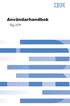 Användarhandbok Typ 2179 Handboken finns på följande webbadress:http://www.ibm.com/pc/support Användarhandbok Typ 2179 Anmärkning Innan du börjar använda den här informationen och den produkt den handlar
Användarhandbok Typ 2179 Handboken finns på följande webbadress:http://www.ibm.com/pc/support Användarhandbok Typ 2179 Anmärkning Innan du börjar använda den här informationen och den produkt den handlar
Enheter Användarhandbok
 Enheter Användarhandbok Copyright 2008 Hewlett-Packard Development Company, L.P. Windows är ett USA-registrerat varumärke som tillhör Microsoft Corporation. Informationen häri kan ändras utan föregående
Enheter Användarhandbok Copyright 2008 Hewlett-Packard Development Company, L.P. Windows är ett USA-registrerat varumärke som tillhör Microsoft Corporation. Informationen häri kan ändras utan föregående
Svensk version. Inledning. Installation av maskinvara. PU013 Sweex PCI-kort för 1 parallell port & 2 seriella portar
 PU013 Sweex PCI-kort för 1 parallell port & 2 seriella portar Inledning Utsätt inte PU013 för extrema temperaturer. Placera inte enheten i direkt solljus eller nära värmekällor. Använd inte PU013 i extremt
PU013 Sweex PCI-kort för 1 parallell port & 2 seriella portar Inledning Utsätt inte PU013 för extrema temperaturer. Placera inte enheten i direkt solljus eller nära värmekällor. Använd inte PU013 i extremt
Sweex Powerline 200 Adapter
 Sweex Powerline 200 Adapter Inledning Utsätt inte Sweex Powerline Ethernet-adapter 200 Mbps för extrema temperaturer. Placera inte enheten i direkt solljus eller nära värmeelement. Använd inte Sweex Powerline
Sweex Powerline 200 Adapter Inledning Utsätt inte Sweex Powerline Ethernet-adapter 200 Mbps för extrema temperaturer. Placera inte enheten i direkt solljus eller nära värmeelement. Använd inte Sweex Powerline
ThinkPad G40-serien Installationsanvisningar
 PN: 92P1526 ThinkPad G40-serien Installationsanvisningar Packlista Tack för att du valt att köpa en IBM ThinkPad i G40-serien. Kontrollera att allt som står i den här listan finns med i förpackningen.
PN: 92P1526 ThinkPad G40-serien Installationsanvisningar Packlista Tack för att du valt att köpa en IBM ThinkPad i G40-serien. Kontrollera att allt som står i den här listan finns med i förpackningen.
Externa mediekort. Dokumentartikelnummer: I den här handboken beskrivs hur du använder externa mediekort. Maj 2006
 Externa mediekort Dokumentartikelnummer: 409916-101 Maj 2006 I den här handboken beskrivs hur du använder externa mediekort. Innehåll 1 Plats för digitalmediekort (bara vissa modeller) Sätta i ett digitalkort.............................
Externa mediekort Dokumentartikelnummer: 409916-101 Maj 2006 I den här handboken beskrivs hur du använder externa mediekort. Innehåll 1 Plats för digitalmediekort (bara vissa modeller) Sätta i ett digitalkort.............................
Enheter Användarhandbok
 Enheter Användarhandbok Copyright 2008 Hewlett-Packard Development Company, L.P. Windows och Windows Vista är antingen varumärken eller registrerade varumärken tillhörande Microsoft Corporation i USA och/
Enheter Användarhandbok Copyright 2008 Hewlett-Packard Development Company, L.P. Windows och Windows Vista är antingen varumärken eller registrerade varumärken tillhörande Microsoft Corporation i USA och/
Anvisningar för byte av maskinvara Lenovo 3000 J Series. Modell 7390, 7391, 7392, 7396, 7397 och 7398
 Anvisningar för byte av maskinvara Lenovo 3000 J Series Modell 7390, 7391, 7392, 7396, 7397 och 7398 Lenovo 3000 J Series Första utgåvan (juli 2006) Copyright Lenovo 2005, 2006. Portions Copyright International
Anvisningar för byte av maskinvara Lenovo 3000 J Series Modell 7390, 7391, 7392, 7396, 7397 och 7398 Lenovo 3000 J Series Första utgåvan (juli 2006) Copyright Lenovo 2005, 2006. Portions Copyright International
HP avancerad dockningsstation Referenshandbok
 HP avancerad dockningsstation Referenshandbok Copyright 2008 Hewlett-Packard Development Company, L.P. Microsoft är ett registrerat varumärke tillhörande Microsoft Corporation. Informationen i detta dokument
HP avancerad dockningsstation Referenshandbok Copyright 2008 Hewlett-Packard Development Company, L.P. Microsoft är ett registrerat varumärke tillhörande Microsoft Corporation. Informationen i detta dokument
Instruktioner för första användningen
 Instruktioner för första användningen TRUST 630 USB 2.0 CARD READER Kapitel 1. Inledning (1) 2. Installera och aktivera (3) Ta bort gamla drivrutiner (3.1) Installation i Windows 98 SE / Windows 2000 (3.2)
Instruktioner för första användningen TRUST 630 USB 2.0 CARD READER Kapitel 1. Inledning (1) 2. Installera och aktivera (3) Ta bort gamla drivrutiner (3.1) Installation i Windows 98 SE / Windows 2000 (3.2)
Uppdatering av programvaror Användarhandbok
 Uppdatering av programvaror Användarhandbok Copyright 2008 Hewlett-Packard Development Company, L.P. Windows är ett USA-registrerat varumärke som tillhör Microsoft Corporation. Informationen i detta dokument
Uppdatering av programvaror Användarhandbok Copyright 2008 Hewlett-Packard Development Company, L.P. Windows är ett USA-registrerat varumärke som tillhör Microsoft Corporation. Informationen i detta dokument
Användarhandbok Modellerna 8288, 8297, 8326 Modellerna 8329, 8342, 8380
 Användarhandbok Modellerna 8288, 8297, 8326 Modellerna 8329, 8342, 8380 Användarhandbok Modellerna 8288, 8297, 8326 Modellerna 8329, 8342, 8380 Anmärkning Innan du börjar använda den här informationen
Användarhandbok Modellerna 8288, 8297, 8326 Modellerna 8329, 8342, 8380 Användarhandbok Modellerna 8288, 8297, 8326 Modellerna 8329, 8342, 8380 Anmärkning Innan du börjar använda den här informationen
Svensk version. Inledning. Installation av maskinvara. Installation av Windows 2000 och XP
 PU007V2 Sweex 1 parallell port & 2 portar, seriellt pci-kort Inledning Utsätt inte PU007V2 för extrema temperaturer. Placera inte enheten i direkt solljus eller nära värmekällor. Använd inte PU007V2 i
PU007V2 Sweex 1 parallell port & 2 portar, seriellt pci-kort Inledning Utsätt inte PU007V2 för extrema temperaturer. Placera inte enheten i direkt solljus eller nära värmekällor. Använd inte PU007V2 i
Förpackningens innehåll. Ordlista. Powerline Adapter
 Powerline Adapter OBS! Utsätt inte Powerline Adapter för extrema temperaturer. Placera inte enheten i direkt solljus eller i närheten av värmeelement. Använd inte Powerline Adapter i extremt fuktiga eller
Powerline Adapter OBS! Utsätt inte Powerline Adapter för extrema temperaturer. Placera inte enheten i direkt solljus eller i närheten av värmeelement. Använd inte Powerline Adapter i extremt fuktiga eller
Användarsäkerhet. Elektrisk säkerhet. Phaser 4500 laserskrivare
 Användarsäkerhet Skrivaren och de rekommenderade förbrukningsartiklarna har utformats och testats för att uppfylla strikta säkerhetskrav. Genom att uppmärksamma följande instruktioner ser du till att skrivaren
Användarsäkerhet Skrivaren och de rekommenderade förbrukningsartiklarna har utformats och testats för att uppfylla strikta säkerhetskrav. Genom att uppmärksamma följande instruktioner ser du till att skrivaren
Användarsäkerhet. Elektrisk säkerhet. Phaser 5500 Laserskrivare
 Användarsäkerhet Skrivaren och de rekommenderade förbrukningsartiklarna har utformats och testats för att uppfylla strikta säkerhetskrav. Genom att uppmärksamma följande instruktioner ser du till att skrivaren
Användarsäkerhet Skrivaren och de rekommenderade förbrukningsartiklarna har utformats och testats för att uppfylla strikta säkerhetskrav. Genom att uppmärksamma följande instruktioner ser du till att skrivaren
Din manual CANON LBP-3300 http://sv.yourpdfguides.com/dref/536449
 Du kan läsa rekommendationerna i instruktionsboken, den tekniska specifikationen eller installationsanvisningarna för CANON LBP-3300. Du hittar svar på alla dina frågor i CANON LBP-3300 instruktionsbok
Du kan läsa rekommendationerna i instruktionsboken, den tekniska specifikationen eller installationsanvisningarna för CANON LBP-3300. Du hittar svar på alla dina frågor i CANON LBP-3300 instruktionsbok
Användarhandbok NetVista typ 6644, 6645 och 6646 IBM
 Användarhandbok NetVista typ 6644, 6645 och 6646 IBM Användarhandbok NetVista typ 6644, 6645 och 6646 IBM Anm: Innan du börjar använda den här handboken och produkten den handlar om bör du läsa igenom
Användarhandbok NetVista typ 6644, 6645 och 6646 IBM Användarhandbok NetVista typ 6644, 6645 och 6646 IBM Anm: Innan du börjar använda den här handboken och produkten den handlar om bör du läsa igenom
TTS är stolta över att ingå i
 Garanti & Support Denna produkt är försedd med ett års garanti för fel som uppstår vid normal användning. Missbrukas enheten Easi-Scop eller öppnas enheten upphör denna garanti. Allt arbete utöver garantireparationer
Garanti & Support Denna produkt är försedd med ett års garanti för fel som uppstår vid normal användning. Missbrukas enheten Easi-Scop eller öppnas enheten upphör denna garanti. Allt arbete utöver garantireparationer
Styrplatta och tangentbord
 Styrplatta och tangentbord Användarhandbok Copyright 2007 Hewlett-Packard Development Company, L.P. Windows är ett USA-registrerat varumärke som tillhör Microsoft Corporation. Informationen häri kan ändras
Styrplatta och tangentbord Användarhandbok Copyright 2007 Hewlett-Packard Development Company, L.P. Windows är ett USA-registrerat varumärke som tillhör Microsoft Corporation. Informationen häri kan ändras
TRUST USB VIDEO EDITOR
 TRUST USB VIDEO EDITOR S Anvisningar för snabb installation Version 1.0 1 1. Inledning Denna handbok är avsedd för användare av Trust USB Video Editor. Du måste ha viss erfarenhet av datorer för att kunna
TRUST USB VIDEO EDITOR S Anvisningar för snabb installation Version 1.0 1 1. Inledning Denna handbok är avsedd för användare av Trust USB Video Editor. Du måste ha viss erfarenhet av datorer för att kunna
Anvisningar för byte av maskinvara Modell 9300, 9301, 9636, 9638 och 9640 Modell 9641, 9642, 9643, 9644 och 9645
 Anvisningar för byte av maskinvara Modell 9300, 9301, 9636, 9638 och 9640 Modell 9641, 9642, 9643, 9644 och 9645 Anvisningar för byte av maskinvara Modell 9300, 9301, 9636, 9638 och 9640 Modell 9641,
Anvisningar för byte av maskinvara Modell 9300, 9301, 9636, 9638 och 9640 Modell 9641, 9642, 9643, 9644 och 9645 Anvisningar för byte av maskinvara Modell 9300, 9301, 9636, 9638 och 9640 Modell 9641,
Enheter Användarhandbok
 Enheter Användarhandbok Copyright 2007 Hewlett-Packard Development Company, L.P. Windows är ett USA-registrerat varumärke som tillhör Microsoft Corporation. Informationen häri kan ändras utan föregående
Enheter Användarhandbok Copyright 2007 Hewlett-Packard Development Company, L.P. Windows är ett USA-registrerat varumärke som tillhör Microsoft Corporation. Informationen häri kan ändras utan föregående
Soundforce Soundforce Användarhandbok. Version 1.0
 Soundforce 1200 Användarhandbok Version 1.0 Tom sida Copyright Inga delar av denna handbok får reproduceras, överföras via några som helst medium vare sig elektroniska eller mekaniska, inbegripet kopiering,
Soundforce 1200 Användarhandbok Version 1.0 Tom sida Copyright Inga delar av denna handbok får reproduceras, överföras via några som helst medium vare sig elektroniska eller mekaniska, inbegripet kopiering,
Manuell SMARTCD.G2 02.2015
 02.2015 2 / 14 1 Avsedd användning... 3 2 Säkerhetsanvisningar... 4 3 Ingår i leveransen... 5 4 Anslutning till en dator/bärbar dator... 6 5 Ladda batterierna... 7 6 Driftsättning... 8 7 Konfigurering
02.2015 2 / 14 1 Avsedd användning... 3 2 Säkerhetsanvisningar... 4 3 Ingår i leveransen... 5 4 Anslutning till en dator/bärbar dator... 6 5 Ladda batterierna... 7 6 Driftsättning... 8 7 Konfigurering
NetVista. Användarhandbok A60 typ 6838 A60i typ 6848
 NetVista Användarhandbok A60 typ 6838 A60i typ 6848 NetVista Användarhandbok A60 typ 6838 A60i typ 6848 Anmärkning Innan du börjar använda den här informationen och den produkt den handlar om bör du läsa
NetVista Användarhandbok A60 typ 6838 A60i typ 6848 NetVista Användarhandbok A60 typ 6838 A60i typ 6848 Anmärkning Innan du börjar använda den här informationen och den produkt den handlar om bör du läsa
DI-624+ AirPlus G+ trådlös 2.4 GHz router
 Denna produkt kan installeras med hjälp av en vanlig webbläsare, t.ex. Internet Explorer 6 eller Netscape Navigator 6.2.3. DI-624+ AirPlus G+ trådlös 2.4 GHz router Innan du börjar 1. Om du har köpt denna
Denna produkt kan installeras med hjälp av en vanlig webbläsare, t.ex. Internet Explorer 6 eller Netscape Navigator 6.2.3. DI-624+ AirPlus G+ trådlös 2.4 GHz router Innan du börjar 1. Om du har köpt denna
Säkerhetskopiering och återställning Användarhandbok
 Säkerhetskopiering och återställning Användarhandbok Copyright 2008 Hewlett-Packard Development Company, L.P. Windows är ett USA-registrerat varumärke som tillhör Microsoft Corporation. Informationen i
Säkerhetskopiering och återställning Användarhandbok Copyright 2008 Hewlett-Packard Development Company, L.P. Windows är ett USA-registrerat varumärke som tillhör Microsoft Corporation. Informationen i
emachines D720/D520-serien Snabbguide
 emachines D720/D520-serien Snabbguide Copyright 2008. Acer Incorporated. Med ensamrätt. emachines D720/D520-serien - Snabbguide Ursprunglig utgåva: 08/2008 Det här företaget lämnar inga uppgifter eller
emachines D720/D520-serien Snabbguide Copyright 2008. Acer Incorporated. Med ensamrätt. emachines D720/D520-serien - Snabbguide Ursprunglig utgåva: 08/2008 Det här företaget lämnar inga uppgifter eller
Installationsguide. Kreatel/Motorola VIP1920
 Installationsguide VARNING FÖR ATT UNDVIKA BRANDRISK OCH ELEKTRISK STÖT, UTSÄTT EJ DENNA APPARAT FÖR REGN ELLER FUKT Viktiga säkerhetsföreskrifter - Läs dessa instruktioner - Behåll dessa instruktioner
Installationsguide VARNING FÖR ATT UNDVIKA BRANDRISK OCH ELEKTRISK STÖT, UTSÄTT EJ DENNA APPARAT FÖR REGN ELLER FUKT Viktiga säkerhetsföreskrifter - Läs dessa instruktioner - Behåll dessa instruktioner
Externa mediekort Användarhandbok
 Externa mediekort Användarhandbok Copyright 2008 Hewlett-Packard Development Company, L.P. Java är ett varumärke i USA som tillhör Sun Microsystems, Inc. SD-logotypen är ett varumärke som tillhör ägaren.
Externa mediekort Användarhandbok Copyright 2008 Hewlett-Packard Development Company, L.P. Java är ett varumärke i USA som tillhör Sun Microsystems, Inc. SD-logotypen är ett varumärke som tillhör ägaren.
Anvisningar för byte av maskinvara Lenovo 3000 J Series. Modell 7387, 7388, 7389, 7393, 7394 och 7395
 Anvisningar för byte av maskinvara Lenovo 3000 J Series Modell 7387, 7388, 7389, 7393, 7394 och 7395 Lenovo 3000 J Series Första utgåvan (juli 2006) Copyright Lenovo 2005, 2006. Portions Copyright International
Anvisningar för byte av maskinvara Lenovo 3000 J Series Modell 7387, 7388, 7389, 7393, 7394 och 7395 Lenovo 3000 J Series Första utgåvan (juli 2006) Copyright Lenovo 2005, 2006. Portions Copyright International
Svensk version. Inledning. Installation av Windows XP och Vista. LW056V2 Sweex trådlös LAN cardbus-adapter 54 Mbps
 LW056V2 Sweex trådlös LAN cardbus-adapter 54 Mbps Inledning Utsätt inte Sweex trådlösa LAN cardbus-adapter 54 Mbps för extrema temperaturer. Placera inte enheten i direkt solljus eller nära värmekällor.
LW056V2 Sweex trådlös LAN cardbus-adapter 54 Mbps Inledning Utsätt inte Sweex trådlösa LAN cardbus-adapter 54 Mbps för extrema temperaturer. Placera inte enheten i direkt solljus eller nära värmekällor.
Enheter Användarhandbok
 Enheter Användarhandbok Copyright 2007 Hewlett-Packard Development Company, L.P. Windows är ett USA-registrerat varumärke som tillhör Microsoft Corporation. Informationen häri kan ändras utan föregående
Enheter Användarhandbok Copyright 2007 Hewlett-Packard Development Company, L.P. Windows är ett USA-registrerat varumärke som tillhör Microsoft Corporation. Informationen häri kan ändras utan föregående
Prestige 660H 3Play modem. Snabbinstallation Version 1.0. BOK_P660H_3play_modem.indd :19:14
 Prestige 660H 3Play modem Snabbinstallation Version 1.0 BOK_P660H_3play_modem.indd 1 2004-10-13 15:19:14 1 Det här dokumentet hjälper dig att installera och använda din Prestige 660H 3Play modem. Observera
Prestige 660H 3Play modem Snabbinstallation Version 1.0 BOK_P660H_3play_modem.indd 1 2004-10-13 15:19:14 1 Det här dokumentet hjälper dig att installera och använda din Prestige 660H 3Play modem. Observera
Styrplatta och tangentbord
 Styrplatta och tangentbord Användarhandbok Copyright 2007 Hewlett-Packard Development Company, L.P. Windows är ett USA-registrerat varumärke som tillhör Microsoft Corporation. Informationen häri kan ändras
Styrplatta och tangentbord Användarhandbok Copyright 2007 Hewlett-Packard Development Company, L.P. Windows är ett USA-registrerat varumärke som tillhör Microsoft Corporation. Informationen häri kan ändras
Anvisningar för byte av maskinvara Modellerna 8010, 8792, 8796, 8800 Modellerna 8804, 8808, 8813
 Anvisningar för byte av maskinvara Modellerna 8010, 8792, 8796, 8800 Modellerna 8804, 8808, 8813 Anvisningar för byte av maskinvara Modellerna 8010, 8792, 8796, 8800 Modellerna 8804, 8808, 8813 Första
Anvisningar för byte av maskinvara Modellerna 8010, 8792, 8796, 8800 Modellerna 8804, 8808, 8813 Anvisningar för byte av maskinvara Modellerna 8010, 8792, 8796, 8800 Modellerna 8804, 8808, 8813 Första
Så här använder du kameran första gången Kapitel 1 Inledning 2 Säkerhet S E 3 Installation 3.1 Avinstallera gamla drivrutiner och enheter
 Så här använder du kameran första gången Kapitel 1. Avinstallera gamla drivrutiner och enheter (3.1) 2. Anslutning (3.2) 3. Installation i Windows (3.3) 4. Kontroll efter installationen (4.0)! 1 Inledning
Så här använder du kameran första gången Kapitel 1. Avinstallera gamla drivrutiner och enheter (3.1) 2. Anslutning (3.2) 3. Installation i Windows (3.3) 4. Kontroll efter installationen (4.0)! 1 Inledning
Kapitel 1 Ansluta Router till Internet
 Kapitel 1 Ansluta Router till Internet I det här kapitlet beskrivs hur du installerar router i ditt lokala nätverk (LAN) och ansluter till Internet. Du får information om hur du installerar router med
Kapitel 1 Ansluta Router till Internet I det här kapitlet beskrivs hur du installerar router i ditt lokala nätverk (LAN) och ansluter till Internet. Du får information om hur du installerar router med
Optisk enhet. Följ dessa anvisningar noggrant. Om du inte gör det kan det skada utrustningen och påverka garantin.
 PåSvenska Anvisningar för byte Optisk enhet AppleCare Följ dessa anvisningar noggrant. Om du inte gör det kan det skada utrustningen och påverka garantin. Anm: Anvisningar finns på adressen http://www.apple.com/support/doityourself/.
PåSvenska Anvisningar för byte Optisk enhet AppleCare Följ dessa anvisningar noggrant. Om du inte gör det kan det skada utrustningen och påverka garantin. Anm: Anvisningar finns på adressen http://www.apple.com/support/doityourself/.
Uppdatering av programvaror
 Uppdatering av programvaror Användarhandbok Copyright 2007 Hewlett-Packard Development Company, L.P. Windows är ett USA-registrerat varumärke som tillhör Microsoft Corporation. Informationen häri kan ändras
Uppdatering av programvaror Användarhandbok Copyright 2007 Hewlett-Packard Development Company, L.P. Windows är ett USA-registrerat varumärke som tillhör Microsoft Corporation. Informationen häri kan ändras
Enheter Användarhandbok
 Enheter Användarhandbok Copyright 2007 Hewlett-Packard Development Company, L.P. Informationen häri kan ändras utan föregående meddelande. De enda garantierna för produkter och tjänster från HP presenteras
Enheter Användarhandbok Copyright 2007 Hewlett-Packard Development Company, L.P. Informationen häri kan ändras utan föregående meddelande. De enda garantierna för produkter och tjänster från HP presenteras
Anvisningar för byte av maskinvara Modellerna 8013, 8702, 8706, 8716, 8970 Modellerna 8972, 8976, 8980, 8982, 8986 Modellerna 8992, 8994, 9266, 9276,
 Anvisningar för byte av maskinvara Modellerna 8013, 8702, 8706, 8716, 8970 Modellerna 8972, 8976, 8980, 8982, 8986 Modellerna 8992, 8994, 9266, 9276, 9278 Modellerna 9282, 9286, 9288, 9374, 9378 Modellerna
Anvisningar för byte av maskinvara Modellerna 8013, 8702, 8706, 8716, 8970 Modellerna 8972, 8976, 8980, 8982, 8986 Modellerna 8992, 8994, 9266, 9276, 9278 Modellerna 9282, 9286, 9288, 9374, 9378 Modellerna
ThinkStation Handbok för installation och byte av maskinvara
 ThinkStation Handbok för installation och byte av maskinvara Anmärkning Innan du börjar använda den här informationen och den produkt den handlar om bör du läsa informationen i Handbok för säkerhet och
ThinkStation Handbok för installation och byte av maskinvara Anmärkning Innan du börjar använda den här informationen och den produkt den handlar om bör du läsa informationen i Handbok för säkerhet och
Förpackningens innehåll. Ordlista. Powerline Adapter
 Powerline Adapter OBS! Utsätt inte Powerline Adapter för extrema temperaturer. Placera inte enheten i direkt solljus eller i närheten av värmeelement. Använd inte Powerline Adapter i extremt fuktiga eller
Powerline Adapter OBS! Utsätt inte Powerline Adapter för extrema temperaturer. Placera inte enheten i direkt solljus eller i närheten av värmeelement. Använd inte Powerline Adapter i extremt fuktiga eller
Användarsäkerhet. Elektrisk säkerhet. Phaser 7750 färglaserskrivare
 Användarsäkerhet Skrivaren och de rekommenderade förbrukningsartiklarna har utformats och testats för att uppfylla strikta säkerhetskrav. Genom att uppmärksamma följande instruktioner ser du till att skrivaren
Användarsäkerhet Skrivaren och de rekommenderade förbrukningsartiklarna har utformats och testats för att uppfylla strikta säkerhetskrav. Genom att uppmärksamma följande instruktioner ser du till att skrivaren
Enheter Användarhandbok
 Enheter Användarhandbok Copyright 2007 Hewlett-Packard Development Company, L.P. Windows är ett USA-registrerat varumärke som tillhör Microsoft Corporation. Informationen häri kan ändras utan föregående
Enheter Användarhandbok Copyright 2007 Hewlett-Packard Development Company, L.P. Windows är ett USA-registrerat varumärke som tillhör Microsoft Corporation. Informationen häri kan ändras utan föregående
Hjälpprogrammet Setup Användarhandbok
 Hjälpprogrammet Setup Användarhandbok Copyright 2008 Hewlett-Packard Development Company, L.P. Windows är ett USA-registrerat varumärke som tillhör Microsoft Corporation. Informationen häri kan ändras
Hjälpprogrammet Setup Användarhandbok Copyright 2008 Hewlett-Packard Development Company, L.P. Windows är ett USA-registrerat varumärke som tillhör Microsoft Corporation. Informationen häri kan ändras
Enheter. Användarhandbok
 Enheter Användarhandbok Copyright 2006 Hewlett-Packard Development Company, L.P. Informationen häri kan ändras utan föregående meddelande. De enda garantierna för produkter och tjänster från HP presenteras
Enheter Användarhandbok Copyright 2006 Hewlett-Packard Development Company, L.P. Informationen häri kan ändras utan föregående meddelande. De enda garantierna för produkter och tjänster från HP presenteras
ATA-hårddisk. Följ dessa anvisningar noggrant. Om du inte gör det kan det skada utrustningen och påverka garantin.
 PåSvenska Anvisningar för byte ATA-hårddisk AppleCare Följ dessa anvisningar noggrant. Om du inte gör det kan det skada utrustningen och påverka garantin. Anm: Anvisningar finns på adressen http://www.apple.com/support/doityourself/.
PåSvenska Anvisningar för byte ATA-hårddisk AppleCare Följ dessa anvisningar noggrant. Om du inte gör det kan det skada utrustningen och påverka garantin. Anm: Anvisningar finns på adressen http://www.apple.com/support/doityourself/.
Blackwire C310/C320. Sladdanslutet USB-headset. Användarhandbok
 Blackwire C310/C320 Sladdanslutet USB-headset Användarhandbok Innehåll Välkommen 3 Systemkrav 3 Vill du ha mer hjälp? 3 Det här finns i förpackningen 4 Grundläggande fakta om headsetet 5 Sätta på dig headsetet
Blackwire C310/C320 Sladdanslutet USB-headset Användarhandbok Innehåll Välkommen 3 Systemkrav 3 Vill du ha mer hjälp? 3 Det här finns i förpackningen 4 Grundläggande fakta om headsetet 5 Sätta på dig headsetet
Dell Inspiron 560/570: Fullständiga specifikationer
 Dell Inspiron 560/570: Fullständiga specifikationer Här hittar du information som du kan behöva när du installerar eller uppdaterar drivrutiner eller uppgraderar datorn. OBS! Erbjudanden kan variera per
Dell Inspiron 560/570: Fullständiga specifikationer Här hittar du information som du kan behöva när du installerar eller uppdaterar drivrutiner eller uppgraderar datorn. OBS! Erbjudanden kan variera per
F: Anslutningsknapp G: Batterihållare H: Laddningsanslutning I: Rörelsesensor/rörelselampa. 12 h
 TRUST MI5400X BLUETOOTH OPTICAL MOUSE Produktinformation Mus Laddare F A B D G I E C H J A: Höger musknapp B: Intelli-hjul/batterilampa tom och laddning C: Vänster musknapp D: Bläddra bakåt-knapp E: Bläddra
TRUST MI5400X BLUETOOTH OPTICAL MOUSE Produktinformation Mus Laddare F A B D G I E C H J A: Höger musknapp B: Intelli-hjul/batterilampa tom och laddning C: Vänster musknapp D: Bläddra bakåt-knapp E: Bläddra
Uppgraderings- och servicehandbok. Printed in
 Uppgraderings- och servicehandbok Printed in Ta bort och byta ut hårddisken Funktioner kan variera beroende på modell. Ta bort och byta ut hårddisken 20 till 40 minuter Innan du börjar När du har bytt
Uppgraderings- och servicehandbok Printed in Ta bort och byta ut hårddisken Funktioner kan variera beroende på modell. Ta bort och byta ut hårddisken 20 till 40 minuter Innan du börjar När du har bytt
ThinkCentre Handbok för installation och byte av maskinvara
 ThinkCentre Handbok för installation och byte av maskinvara Anmärkning Innan du börjar använda den här informationen och den produkt den handlar om bör du läsa informationen i Handbok för säkerhet och
ThinkCentre Handbok för installation och byte av maskinvara Anmärkning Innan du börjar använda den här informationen och den produkt den handlar om bör du läsa informationen i Handbok för säkerhet och
Din manual CANON LBP-810 http://sv.yourpdfguides.com/dref/536496
 Du kan läsa rekommendationerna i instruktionsboken, den tekniska specifikationen eller installationsanvisningarna för CANON LBP-810. Du hittar svar på alla dina frågor i instruktionsbok (information, specifikationer,
Du kan läsa rekommendationerna i instruktionsboken, den tekniska specifikationen eller installationsanvisningarna för CANON LBP-810. Du hittar svar på alla dina frågor i instruktionsbok (information, specifikationer,
Tack för att du har köpt CPE. CPE-enheten ger dig trådlös nätverksanslutning med hög hastighet.
 Snabbstart Tack för att du har köpt CPE. CPE-enheten ger dig trådlös nätverksanslutning med hög hastighet. I det här dokumentet får du den information om CPE som du behöver för att börja använda enheten
Snabbstart Tack för att du har köpt CPE. CPE-enheten ger dig trådlös nätverksanslutning med hög hastighet. I det här dokumentet får du den information om CPE som du behöver för att börja använda enheten
BIPAC 7100SG/7100G g ADSL Router. Snabbstartsguide
 BIPAC 7100SG/7100G 802.11g ADSL Router Snabbstartsguide Billion BIPAC 7100SG / 7100G 802.11g ADSL Router För mer detaljerade anvisningar om inställning och användning av en 802.11g ADSL Router, v.g. konsultera
BIPAC 7100SG/7100G 802.11g ADSL Router Snabbstartsguide Billion BIPAC 7100SG / 7100G 802.11g ADSL Router För mer detaljerade anvisningar om inställning och användning av en 802.11g ADSL Router, v.g. konsultera
Enheter. Användarhandbok
 Enheter Användarhandbok Copyright 2007 Hewlett-Packard Development Company, L.P. Informationen häri kan ändras utan föregående meddelande. De enda garantierna för produkter och tjänster från HP presenteras
Enheter Användarhandbok Copyright 2007 Hewlett-Packard Development Company, L.P. Informationen häri kan ändras utan föregående meddelande. De enda garantierna för produkter och tjänster från HP presenteras
HP:s mobilfjärrkontroll (endast vissa modeller) Användarhandbok
 HP:s mobilfjärrkontroll (endast vissa modeller) Användarhandbok Copyright 2008 Hewlett-Packard Development Company, L.P. Windows och Windows Vista är registrerade varumärken som tillhör Microsoft Corporation
HP:s mobilfjärrkontroll (endast vissa modeller) Användarhandbok Copyright 2008 Hewlett-Packard Development Company, L.P. Windows och Windows Vista är registrerade varumärken som tillhör Microsoft Corporation
Hårddiskenhet (med monteringskonsol) Bruksanvisning
 Hårddiskenhet (med monteringskonsol) Bruksanvisning CECH-ZHD1 7020228 Kompatibel maskinvara PlayStation 3-system (CECH-400x-serien) Försiktighetsåtgärder Säkerställ att produkten används på ett säkert
Hårddiskenhet (med monteringskonsol) Bruksanvisning CECH-ZHD1 7020228 Kompatibel maskinvara PlayStation 3-system (CECH-400x-serien) Försiktighetsåtgärder Säkerställ att produkten används på ett säkert
Användarhandbok Typerna 8129 8132, 8133, 8134 Typerna 8135, 8136
 ThinkCentre Användarhandbok Typerna 8129 8132, 8133, 8134 Typerna 8135, 8136 ThinkCentre ThinkCentre Användarhandbok Typerna 8129 8132, 8133, 8134 Typerna 8135, 8136 Anm. Innan du börjar använda den här
ThinkCentre Användarhandbok Typerna 8129 8132, 8133, 8134 Typerna 8135, 8136 ThinkCentre ThinkCentre Användarhandbok Typerna 8129 8132, 8133, 8134 Typerna 8135, 8136 Anm. Innan du börjar använda den här
Enheter Användarhandbok
 Enheter Användarhandbok Copyright 2007 Hewlett-Packard Development Company, L.P. Windows är ett USA-registrerat varumärke som tillhör Microsoft Corporation. Informationen häri kan ändras utan föregående
Enheter Användarhandbok Copyright 2007 Hewlett-Packard Development Company, L.P. Windows är ett USA-registrerat varumärke som tillhör Microsoft Corporation. Informationen häri kan ändras utan föregående
Svensk version. Inledning. Installation av maskinvara. PU012 Sweex PCI expresskort för 2 seriella portar
 PU012 Sweex PCI expresskort för 2 seriella portar Inledning Utsätt inte PU012 för extrema temperaturer. Placera inte enheten i direkt solljus eller nära värmekällor. Använd inte PU012 i extremt dammiga
PU012 Sweex PCI expresskort för 2 seriella portar Inledning Utsätt inte PU012 för extrema temperaturer. Placera inte enheten i direkt solljus eller nära värmekällor. Använd inte PU012 i extremt dammiga
Väggmontera din HP TouchSmart. Användarhandbok
 Väggmontera din HP TouchSmart Användarhandbok Allt garantiansvar för Hewlett-Packards produkter och tjänster definieras i de garantibegränsningar som medföljer sådana produkter och tjänster. Ingen information
Väggmontera din HP TouchSmart Användarhandbok Allt garantiansvar för Hewlett-Packards produkter och tjänster definieras i de garantibegränsningar som medföljer sådana produkter och tjänster. Ingen information
Enheter. Användarhandbok
 Enheter Användarhandbok Copyright 2007 Hewlett-Packard Development Company, L.P. Informationen häri kan ändras utan föregående meddelande. De enda garantierna för produkter och tjänster från HP presenteras
Enheter Användarhandbok Copyright 2007 Hewlett-Packard Development Company, L.P. Informationen häri kan ändras utan föregående meddelande. De enda garantierna för produkter och tjänster från HP presenteras
Uppgraderings- och servicehandbok
 Uppgraderings- och servicehandbok Upphovsrättslig information De enda garantierna för produkter och tjänster från Hewlett-Packard definieras i de uttryckliga uttalanden som medföljer sådana produkter och
Uppgraderings- och servicehandbok Upphovsrättslig information De enda garantierna för produkter och tjänster från Hewlett-Packard definieras i de uttryckliga uttalanden som medföljer sådana produkter och
